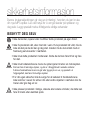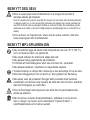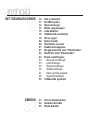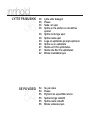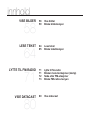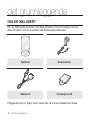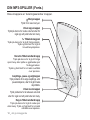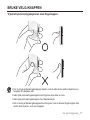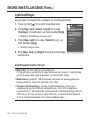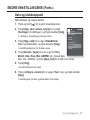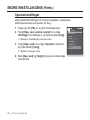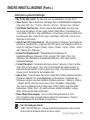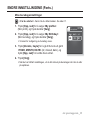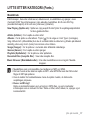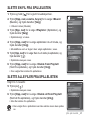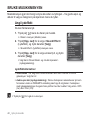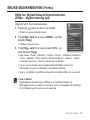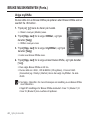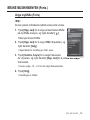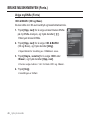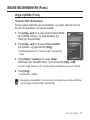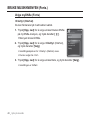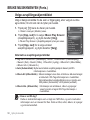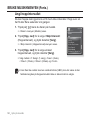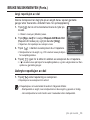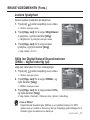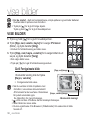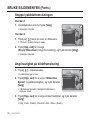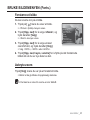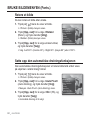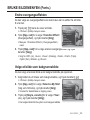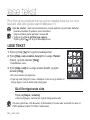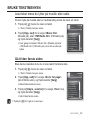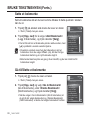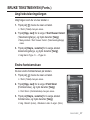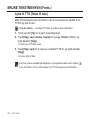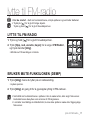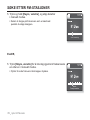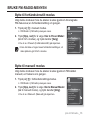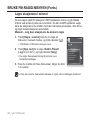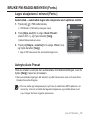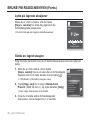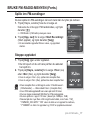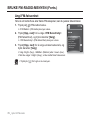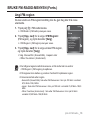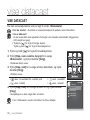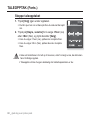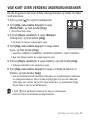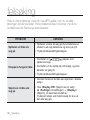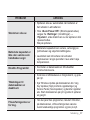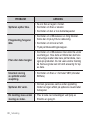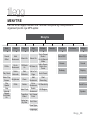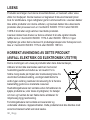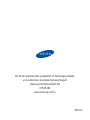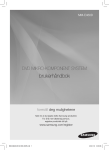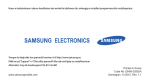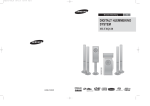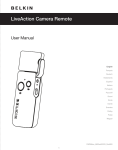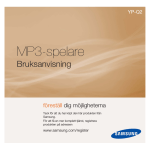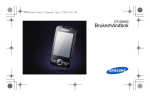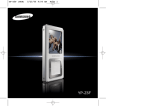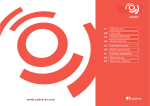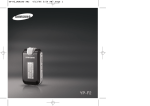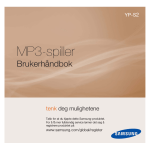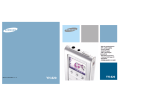Download Samsung YP-Q1 16GB Bruksanvisning
Transcript
YP-Q1 MP3-spiller Brukerhåndbok tenk deg mulighetene Takk for at du kjøpte dette Samsung-produktet. For å få mer fullstendig service lønner det seg å registrere produktet på www.samsung.com/global/register funksjoner på din nye MP3-spiller Stilig, smart, pålitelig og mye moro. Den nye MP3-spilleren din er alt dette, og mye mer. Den moderne teknologien gir deg en rik lyd, levende bilder og handlingsspekkede spill. Du vil elske din nye MP3-spiller, uansett om du trener, laster ned favorittsangene dine, ser på video, spiller spill eller lytter på radio. Bruk den en gang, og du vil lure på hvordan du klarte deg uten. ORDENTLIG ”MULTI” I MULTIMEDIA Vi kaller det en MP3-spiller, men det er mye mer enn det. Den gir deg muligheten til å se på bilder, tekst og video, samt lytte på FMsendinger og spille spill. LENGRE SPILLETID OG KORTERE NEDLASTING! BERØRINGSNAVIGASJON! Ett fulladet batteri kan spille av musikk i opp til 30 timer, eller 4 timer med video. Nedlastingstiden er kortere. På grunn av USB 2.0-grensesnittet, er denne spilleren mye raskere enn modeller med USB 1.1. Du kan trykke på valgknappen for å navigere deg frem på menyene. AKKUSTISK VIDUNDER DESIGN MED FARGE LCD-SKJERM Din nye MP3-spiller har DNSe™ (Digital Natural Sound engine), Samsungs unike lydteknologi som gir en rikere og dypere lyd, for en uovertruffen lytteopplevelse. Levende farger og bilder vises på LCDskjermen. FRIHETEN TIL Å VELGE DINE EGNE FAVORITTER PÅ MP3-SPILLEREN! Du kan lage deg spillelister med favorittmusikken din. sikkerhetsinformasjon Hva ikonene og tegningene i denne brukerhåndboken betyr: Betyr at det er fare for alvorlig personskade eller død. ADVARSEL FORSIKTIG Betyr at det er en mulig fare for person- eller materiell skade. FORSIKTIG For å redusere faren for brann, eksplosjon, støt eller personskader når du bruker MP3-spilleren, må du følge disse grunnleggende sikkerhetsforanstaltningene. MERK Betyr hint eller referansesider som kan være hjelpsomme når du skal bruke spilleren. IKKE forsøk. IKKE demonter enheten. IKKE berør. Følg instruksjonene nøye. Trekk ut strømpluggen fra kontakten. Ta kontakt med servicesenteret for hjelp. Disse varselsmerkene er tilstede for å forhindre at du skader deg selv eller andre. Følg instruksjonene nøye. Etter at du har lest dette avsnittet må du ta vare på det for fremtidig referanse. sikkerhetsinformasjon Denne brukerveiledningen gir deg en innføring i hvordan du kan bruke din nye MP3-spiller. Les det nøye for å unngå skader på spilleren og deg selv. Legg spesiell merke til følgende viktige advarsler: BESKYTT DEG SELV Ikke demonter, reparer eller modifiser dette produktet på egen hånd. FORSIKTIG Ikke få produktet vått, eller mist det i vann. Hvis produktet blir vått, må du ikke slå det på da det kan gi deg støt. Isteden må du ta kontakt med et Samsung servicesenter i nærheten. Ikke bruk dette produktet i tordenvær. Dette da det kan føre til feil og fare for støt. Ikke bruk hodetelefonene mens du sykler,kjører bil eller en motorsykkel. FORSIKTIG Det kan føre til alvorlige ulykker, og det er i tilleggforbudt i enkelte områder. Å bruke hodetelefoner mens du går eller jogger på en vei, og spesielt i et fotgjengerfelt, kan føre til alvorlige ulykker. For din egen sikkerhet må du sørge for at kabelen til hodetelefonene ikke kommer i veien for armen din eller andre objekter i nærheten når du trener eller går deg en tur. ADVARSEL Ikke plasser produktet i fuktige, støvete eller sotete områder, da dette kan føre til brann eller elektrisk sjokk. BESKYTT DEG SELV ADVARSEL Bruk av ørepropper eller hodetelefoner over lengre tid kan føre til alvorlige skader på hørselen. Hvis du utsettes for lyder på over 85 db i lengre tid, kan dette føre til hørselsskader. Jo høyere lyden er, jo mer alvorlig blir hørselen din skadet (en normal samtale har rundt 50 til 60 db, mens lydnivået i trafikk er omtrent 80 db). Det anbefales på det sterkeste at du setter volumet til midtposisjonen (midtposisjonen er normalt 2/3 av maks). Hvis du hører en ringende lyd i ørene må du senke volumet, eller ikke bruke ørepropper eller hodetelefoner. BESKYTT MP3-SPILEREN DIN Ikke la spilleren ligge på steder med temperaturer på over 35 °C (95 °F), som i en badstue eller i en parkert bil. Ikke utsett enheten for støt ved å slippe det ned. Ikke plasser tunge gjenstander på produktet. Forhindre at fremmedlegemer eller støv kommer inn i produktet. Ikke plasser spilleren i nærheten av magnetiske objekter. Ta sikkerhetskopi av viktige data. Samsung er ikke ansvarlige for tap av data. Bruk bare tilleggsutstyr som er levert av, eller godkjent av Samsung. FORSIKTIG FORSIKTIG MERK Ikke spray vann på produktet. Rengjør aldri produktet med kjemiske substanser som benzen eller tynnere da dette kan føre til brann, elektrisk støt eller forringelse av overfl aten. Hvis du ikke følger instruksjonene kan dette føre til personskade eller skade på spilleren. Når du skriver ut denne brukerhåndboken, anbefaler vi at du skriver den ut i farger, og merker av for alternativet “Tilpass til siden” i utskriftsalternativene for bedre oversikt. innhold DET GRUNNLEGGENDE 10 EMODIO 33 10 11 14 17 18 19 19 20 20 21 21 22 23 23 24 25 26 27 28 32 Hva er inkludert Din MP3-spiller Skjermemenyer Bruke velg-knappen Lade batteriet Vedlikehold av batteriet Slå av og på Spille musikk Kontrollere volumet Deaktivere knappene Bla gjennom filer med ”Filbehandler” Slette filer med “Filbehandler” Endre innstillingene Menystil-innstillinger Lydinnstillinger Skjerminnstillinger Språkinnstillinger Dato og klokkeoppsett Systeminnstillinger Tilbakestille systemet 33 34 35 Krav til datamaskinen Installere EmoDio Bruke EmoDio innhold LYTTE PÅ MUSIKK 36 SE PÅ VIDEO 54 36 38 38 38 38 38 39 40 41 41 42 Lytte etter kategori Pause Søke i et spor Spille av fra starten av det aktive sporet Spille av forrige spor Spille neste spor Lage en spilleliste på mp3-spilleren Spille av en spilleliste Slette en fil fra spillelisten Slette alle filer fra spillelisten Bruke musikkmenyen 54 54 55 55 55 56 Se på video Pause Flytte til en spesifikk ramme Spille forrige videofil Spille neste videofil Bruke videomenyen innhold VISE BILDER 58 LESE TEKST 64 LYTTE TIL FM-RADIO 71 VISE DATACAST 80 58 59 Vise bilder Bruke bildemenyen 64 65 Lese tekst Bruke tekstmenyen 71 71 72 73 Lytte til fm-radio Bruker mute-funksjonen (demp) Søke etter FM-stasjoner Bruke FM-radio-menyen 80 Vise datacast innhold GLED DEG OVER PRIME PACK 81 FEILSØKING 81 83 85 Taleopptak Spille videospill Vise kart over verdens undergrunnsbaner 86 Feilsøking 89 90 92 Menytre Produktspesifikasjoner Lisens 86 TILLEGG 89 det grunnleggende HVA ER INKLUDERT Din nye MP3-spiller kommer med disse enhetene. Hvis du mangler noen av disse enhetene, må du ta kontakt med Samsungs kundesenter. Spilleren Hodetelefoner USB-kabel Installasjons-CD Tilleggsutstyret som følger med i esken kan ha et annet utseende en disse. 10 _ det grunnleggende DIN MP3-SPILLER Skjermemenyer Strøm-ogHold-bryter Skyv ned mot bunnen av spilleren for å slå den av og på. Skyv opp mot toppen av spilleren for å låse knappefunksjonene. Tilbakestillingsknapp Hvis det oppstår en feil i spilleren, kan du stikke en spiss gjenstand inn i tilbakestillingshullet for å initialisere systemet på nytt. Mikrofon det grunnleggende _ 11 DIN MP3-SPILLER (Forts.) Disse knappene er ’berøringssensitive’ knapper. Menyknappen Trykk for å vise menyen. Volum opp-knappen Trykk på denne for å øke volumet eller for å gå opp ett punkt eller én meny. Tilbakeknappen Trykk på denne for å gå til forrige skjerm. Trykk og hold kort for å gå til hovedmenyskjermen. Venstre filbehandlerknapp Trykk på denne for å gå til forrige spor/meny eller spille av gjeldende spor fra begynnelsen. Trykk og hold kort for et raskt overblikk over sporene. Avspillings-, pause- og valgknappen Trykk på denne for å velge avspillings- eller pausefunksjonen, eller for å gå til neste skjermbilde. Volum ned-knappen Trykk på denne for å redusere volumet eller for å gå ned ett punkt eller én meny. Høyre filbehandlerknapp Trykk på denne for å gå til neste spor eller meny. Trykk og hold kort for et raskt overblikk over sporene. 12 _ det grunnleggende DIN MP3-SPILLER (Forts.) Kontakt for hodetelefoner Feste for nakkestropp USB-port Hodetelefoner Merket med “L” for “Left” (Venstre) og “R” for “Right” (Høyre). Fungerer også som en antenne for radioen i spilleren. Hvis du kobler fra hodetelefonene mens du spiller musikk, vil dette sette avspillingen på pause. det grunnleggende _ 13 SKJERMEMENYER Musikk 1 Hovedmeny-indikator 8 1 2 Låseindikator 9 2 3 Batteristatus 3 Music Fast1 10 4 5 11 6 12 4 5 6 Gjeldende klokkeslett 7 Total spilletid 8 Spill av-/Pause-/Søke-indikator 9 Musikkmodus-indikator 10 Spillemodus-indikator 11 DNSe-modusindikator 12 Avspillingsskjerm 13 Musikktittel 14 Tidsstolpe spor 15 Gjeldende spilletid 13 Rising Sun 14 02:13 15 MERK 04:28 7 Gjeldene spor som avspilles / Totalt antall spor-indikator Indikator for avspillingshastighet Skjermbildet er kun for illustrasjonsøyemed. Det virkelige skjermbildet kan variere fra dette. All annen informasjon enn selve musikkskjermen vil forsvinne etter en kort tid. Trykk på hvilken som helst knapp for å se informasjonen igjen. 14 _ det grunnleggende SKJERMEMENYER (Forts.) Video 1 1 Låseindikator 2 2 Batteristatus 3 3 Gjeldende klokkeslett 4 6 Total spilletid Spill av-/Pause-/Søkeindikator Videomodusindikator 7 Filnavn 8 Tidsstolpe spor 9 Gjeldende spilletid 1 1 Låseindikator 2 2 Batteristatus 3 3 Gjeldende fil / Totalt antall filer-indikator 4 Gjeldende klokkeslett 5 Status for musikkavspilling 6 Bildemodus-indikator 7 Hovedmeny-indikator 8 Filnavn 5 6 Video Track 1 7 8 5 9 4 Bilde 5 6 7 Pictures 1/8 Picture Image 1.jpg 4 8 [Forhåndsvisningsskjerm] det grunnleggende _ 15 SKJERMEMENYER (Forts.) FM Radio 3 4 5 7 MERK 1 Gjeldende klokkeslett 2 2 Batteristatus 3 Låseindikator 4 Radiomodus-indikator 5 Indikator for manuell/forhåndslagret 6 Indikator for aktiv frekvens (MHz) 7 Frekvensindikator 8 RDS-indikator Manual 6 8 1 News Today Headline Hva er RDS? RDS er systemet som sørger for at du mottar radiosignalet og som viser meldinger om f.eks. sendingsinformasjon. Programinformasjonen som nyheter, sport, musikk eller navnet på radiostasjonen vises på skjermen. Hvis FM-signalet er svakt kan et hende at RDS-informasjonen ikke vises. 16 _ det grunnleggende BRUKE VELG-KNAPPEN Trykk lett på berøringsskjermen med fingertuppen. MERK For å unngå at berøringsknappen skades, må du ikke bruke andre objekter enn fingeren til å betjene den. Ikke trykk på berøringsknappen hvis fingrene dine ikke er rene. Ikke trykk på berøringsknappen med hanskene på. Det er mulig at berøringsknappen ikke fungerer hvis du bruker fingerneglen eller andre instrumenter, som en kulepenn. det grunnleggende _ 17 LADE BATTERIET Lad spilleren før du skal bruke den første gang, og når du ikke har brukt den på en lang periode. Batteriet på MP3-spilleren din vil være fulladet etter omtrent 3 timer, selv om ladetiden kan variere, avhengig av datamiljøet. Skjerm <USB connected> (tilkoblet) > - Lader < < > - Fulladet 1 2 1. Sett den største enden av USB-kabelen inn i USB-kontakten i bunnen av spilleren. 2. Sett USB-kabelen inn i datamaskinensUSB-port ( ). 18 _ det grunnleggende VEDLIKEHOLD AV BATTERIET Batteriet vil vare lengre hvis du følger disse enkle retningslinjene: • Lad opp batteriet innenfor temperaturområdet 5 °C~35 °C(40°F~95°F). • Ikke overlad batteriet (mer enn 12 timer). Omfattende lading og utlading kan forkorte batteriets levetid. • Batteriets effekt vil sakte men sikkert bli dårligere og dårligere da det er forbruksmateriell. MERK FORSIKTIG Hvis du lader spilleren mens den er tilkoblet en bærbar datamaskin, må du sørge for at den bærbare datamaskinens batteri er fulladet, eller at den er tilkoblet strømnettet. Det oppladbare batteriet i dette produktet kan ikke skiftes ut av brukeren. Hvis du vil ha informasjon om utskifting av batteriet, ber vi deg ta kontakt med forhandleren. SLÅ AV OG PÅ Slå på Skyv og hold [ ] mot bunnen av spilleren. Strømmen slås på. Slå av Skyv og hold [ ] mot bunnen av spilleren igjen. Spilleren vil slå seg av. MERK Spilleren slås automatisk av når ingen av knappene har blitt trykket i en forhåndsdefi nert tidsperiode i pausemodus. Fabrikkinnstillingen for <Auto Power Off> (Strømsparemodus) er 1 minutt, men du kan endre denne tidsperioden. Se side 29 for mer informasjon. det grunnleggende _ 19 SPILLE MUSIKK Last inn musikkfiler på den nye MP3-spilleren med EmoDio. 1. Trykk og hold [ ] for å gå til hovedskjermen. Music 2. Trykk [Opp, ned, venstre, høyre] for å velge <Music> (Musikk), og trykk deretter [Velg]. 3. Bruk [Opp, ned], og deretter [Velg] til å velge musikkfilen du vil spille av. 4. Trykk [Velg] for å spille av den valgte musikkfilen. Musikken vil begynne å spille. Trykk på [ MERK Rising Sun 02:13 04:28 ] for å gå til forrige skjerm. Trykk og hold [ ] for å gå til hovedskjermen. KONTROLLERE VOLUMET Trykk på [Opp, ned]. Music Du vil se ikonet for volumkontrollen. Volumområdet er mellom 0 og 30. Trykk [Opp] for å øke volumet, og på [Ned] for å redusere det. Rising Sun 02:13 20 _ det grunnleggende 04:28 DEAKTIVERE KNAPPENE Hold-funksjonen deaktiverer alle andre knapper på MP3-spilleren, slik at du ikke kommer bort i en ved en tilfeldighet mens du f.eks. trener. På denne måten blir du ikke forstyrret av at musikken stopper el.l. 1. Trykk [ låsen. ] mot toppen av spilleren for å aktivere 2. Trykk [ deaktivere låsen. ] mot bunnen av spilleren for å Music Rising Sun 02:13 04:28 BLA GJENNOM FILER MED ”FILBEHANDLER” Søk etter filer med “File Browser” (Filbehandler) -funksjonen. 1. Trykk og hold [ ] for å gå til hovedskjermen. 2. Trykk [Opp, ned, venstre, høyre] for å velge <File Browser> (Filbehandler), og trykk deretter [Velg]. Mappelisten <File Browser> (Filbehandler), som inneholder “Musikk, Spillelister, Video, Bilder, Datacasts, Tekst, Spill, Innspilte filer og Min pakke” vises. 3. Trykk [Opp, ned] for å velge ønsket mappe. 4. Bruk [Velg] til å hente opp fillisten for den valgte mappen. Trykk på [ ] for å gå til forrige skjerm. 5. Trykk [Opp, ned] for å velge ønsket fil. 6. Trykk [Velg]. Filen vil starte å spille. det grunnleggende _ 21 SLETTE FILER MED "FILBEHANDLER" 1. Trykk og hold [ ] for å gå til hovedskjermen. 2. Trykk [Opp, ned, venstre, høyre] for å velge <File Browser> (Filbehandler), og trykk deretter [Velg]. Innholdet i mappen <File Browser> (Filbehandler) vises. 3. Trykk [Opp, ned] for å velge ønsket mappe, og trykk deretter [Velg]. 4. Trykk [Opp, ned] for å velge filen du vil slette, og trykk deretter [ ]. File Browser Music Playlists Video Pictures Datacasts Texts Games Recorded Files My Pack 5. Trykk [Opp, ned] for å velge <Delete> (Slett), og trykk deretter [Velg]. Bekreftelsesvinduet vil vises. 6. Trykk på [Høyre, venstre] for å velge <Yes> (Ja), og trykk deretter [Velg]. Filen vil bli slettet. Når en filer slettet, kan den ikke gjenopprettes. FORSIKTIG Filen som spilles av blir ikke slettet. MERK <My Pack> (Min pakke) under <File Browser> (Filbehandler) er mappen der DNSefiler som blir overført av <EmoDio> blir lagret. Se <EmoDio> for informasjon om DNSe. 22 _ det grunnleggende ENDRE INNSTILLINGENE MP3-spilleren din kommer med innstillinger som ble satt opp på fabrikken, men du kan endre disse forhåndsprogrammerte innstillingene for å tilpasse stilleren til dine ønsker. MERK Trykk på [ ] for å gå til forrige skjerm. Trykk og hold [ ] for å gå til hovedskjermen. Menystil-innstillinger Du kan endre menydesign og skrift, og slette bakgrunnsbildet på hovedmenyen. 1. Trykk og hold [ ] for å gå til hovedskjermen. 2. Trykk [Opp, ned, venstre, høyre] for å velge Settings <Settings> (Innstillinger), og trykk deretter [Velg]. Menu Style <Settings> (Innstillinger)-menyen vises. Sound Display 3. Trykk [Opp, ned] for å velge <Menu Style> (Menystil), og trykk deretter [Velg]. Language Date&Time <Menu Style> (menystil)-menyen vises. System 4. Bruk [Opp, ned] og [Velg] til å angi de nødvendige funksjonene. Trykk [Velg] for å gå til neste enhet/velge på menyen. Trykk på [Opp, ned] for å gå opp eller ned i den aktive menyen. Innstillingsalternativer for Menystil Menu Design (Menydesign) : Du kan endre stilen på hovedmenyskjermbildet. Velg blant <Matrix> (Matrise), <My Skin> (Mitt tema). Font (Skrift) : Du kan endre skrifttypen til menyspråket. Velg (Mitt tema) blant en av de tre fonttypene. I menyene til enkelte språk, kan det hende at <Font> (Skrift) ikke vises. Reset My Skin (Tilbakestill mitt tema) : Initialiserer bakgrunnsbildet på berøringsskjermen til standardbildet. det grunnleggende _ 23 ENDRE INNSTILLINGENE (Forts.) Lydinnstillinger Du kan stille inn Master EQ, lydsignal og volumbegrensning. 1. Trykk og hold [ ] for å gå til hovedskjermen. 2. Trykk [Opp, ned, venstre, høyre] for å velge <Settings> (Innstillinger), og trykk deretter [Velg]. <Settings> (Innstillinger)-menyen vises. 3. Trykk [Opp, ned] for å velge <Sound> (Lyd), og trykk deretter [Velg]. Settings Menu Style Sound Display Language Date&Time System <Sound>-menyen vises. 4. Bruk [Opp, ned] og [Velg] til å angi de nødvendige funksjonene. Innstillingsalternativer for lyd Master EQ : Du kan optimere lydinnstillingene. 3 Trykk på [Høyre, venstre] for å velge frekvensen du vil justere. Trykk på [Opp, ned] for å justere den valgte frekvensen, og trykk deretter [Velg]. Beep Sound (Lydsignal) : Slår lydsignalet som høres når berøringsskjermen brukes på eller av. Velg <Off> (Av) eller <On> (På). Volume Limit (Volumbegr.) : Du kan unngå hørselskader ved å angi en volumbegrensning når du bruker hodetelefonene. <On> (På) vil begrense volumnivået til 15. Det maksimale volumnivået når volumbegrensningen står på <Off> (Av) er 30. Selv om du har valgt <Off> (Av), vil volumet bli satt tilbake til 15 for å unngå hørselsskader når du slår på spilleren igjen. 24 _ det grunnleggende ENDRE INNSTILLINGENE (Forts.) Skjerminnstillinger Endre skjermens tidsbryter og lysstyrke. 1. Trykk og hold [ ] for å gå til hovedskjermen. 2. Trykk [Opp, ned, venstre, høyre] for å velge <Settings> (Innstillinger), og trykk deretter [Velg]. Settings Menu Style Sound Display <Settings> (Innstillinger)-menyen vises. Language 3. Trykk [Opp, ned] for å velge <Display> (Skjerm), og trykk deretter [Velg]. Date&Time System <Display> (Skjerm) -menyen vises. 4. Bruk [Opp, ned] og [Velg] til å angi de nødvendige funksjonene. Innstillingsalternativer for skjermen Display Off (Skjerm av) : Hvis det ikke blir trykket noen tast i løpet av den angitte tidsperioden, vil skjermen slå seg av automatisk. Du kan velge fra <15sec> (15sek), <30sec> (30sek), <1min>, <3min>, <5min> og <Always On> (Alltid på). Trykk på hvilken som helst knapp for å slå på skjermen igjen. Brightness (Lysstyrke) : Du kan justere lysstyrken på skjermen. Velg et nivå mellom <0-10>, der 10 er skarpest. det grunnleggende _ 25 ENDRE INNSTILLINGENE (Forts.) Språkinnstillinger Menyene på din nye mp3-spiller kan stilles inn for å vises på ett av flere språk. Det er lett å endre foretrukket språk. 1. Trykk og hold [ ] for å gå til hovedskjermen. 2. Trykk [Opp, ned, venstre, høyre] for å velge <Settings> (Innstillinger), og trykk deretter [Velg]. <Settings> (Innstillinger)-menyen vises. 3. Trykk [Opp, ned] for å velge <Language> (Språk), og trykk deretter [Velg]. Settings Menu Style Sound Display Language Date&Time System <Language>-listen (Språk) vises. <English>, <한국어>, <Français>, <Deutsch>, <Italiano>, <日本語>, <ㅔԧЁ᭛>, <㐕储Ё᭛>, <Español>, <Ɋɭɫɫɤɢɣ>, <Magyar>, <Nederlands>, <Polski>, <Português>, <Svenska>, <ѳъѕ>, <ýeština>, <ƧnjnjLjǎNJNjƽ>, <Türkçe>, <Norsk>, <Dansk>, <Suomi>, <Español (Sudamérica)>, <Português (Brasil)>, <Indonesia>, <TiӃng ViӋt>, <Bulgarian>, <Română>, <ɍɤɪɚʀɧɫɶɤɚ>, <Slovenšþina>, <Slovenský>. 4. Trykk [Opp, ned] for å velge ønsket språk, og trykk deretter [Velg]. Språkene som støttes kan bli endret. MERK 26 _ det grunnleggende ENDRE INNSTILLINGENE (Forts.) Dato og klokkeoppsett Stille klokken og justere datoen 1. Trykk og hold [ ] for å gå til hovedskjermen. 2. Trykk [Opp, ned, venstre, høyre] for å velge <Settings> (Innstillinger), og trykk deretter [Velg]. <Settings> (Innstillinger)-menyen vises. 3. Trykk [Opp, ned] for å velge <Date&Time> (Dato og klokkeslett), og trykk deretter [Velg]. Innstillingsskjermen for klokken vises. Settings Menu Style Sound Display Language Date&Time System 4. Trykk [Venstre, høyre] hvis du vil gå til <Year, Month, Date, Hour, Min, AM/PM> (År, måned, dato, time, min., AM/PM), og trykk [Opp, ned] for å stille hver enhet. 5. Trykk [Velg]. Et bekreftelsesvindu vises. 6. Trykk på [Høyre, venstre] for å velge <Yes> (Ja), og trykk deretter [Velg]. Innstillingene for dato og klokkeslett vil bli lagret. det grunnleggende _ 27 ENDRE INNSTILLINGENE (Forts.) Systeminnstillinger Velg standardinnstillingen for innsovningstidsur, startmodus, strømsparemodus som passer for deg. 1. Trykk og hold [ ] for å gå til hovedskjermen. 2. Trykk [Opp, ned, venstre, høyre] for å velge <Settings> (Innstillinger), og trykk deretter [Velg]. <Settings> (Innstillinger)-menyen vises. 3. Trykk [Opp, ned] for å velge <System> (System), og trykk deretter [Velg]. <System>-menyen vises. 4. Bruk [Opp, ned] og [Velg] til å angi de nødvendige funksjonene. 28 _ det grunnleggende Settings Menu Style Sound Display Language Date&Time System ENDRE INNSTILLINGENE (Forts.) Alternative systeminnstillinger My Profile (Min profil) : Du kan angi navn og fødselsdato. Se side 30-31. Sleep (Søvn) : Slår av strømmen automatisk etter en forhåndsdefinert tidsperiode. Velg enten <Off> (Av), <15 min>, <30 min>, <60 min>, <90 min> eller <120 min>. Start Mode (Startmodus) : Du kan velge hvilket skjermbilde som skal vises når du slår på spilleren. Du kan velge mellom <Main Menu> (Hovedmeny) og <Last State> (Sist tilst.). Velg <Main Menu> (Hovedmeny) hvis du vil starte med hovedmenyen aktiv, mens du må velge <Last State> (Siste tilst.) hvis du vil se skjermen du sist brukte. Auto Power Off (automatisk av) : Slå av strømmen til skjermen automatisk når enheten er i pausemodus, og det ikke har blitt trykket noen knapper innenfor en angitt tid. Velg blant <15sec> (15sek), <30sec> (30sek), <1min>, <3min>, <5min> eller <Always On> (Alltid på). Default Set (Standardsett) : Tilbakestiller alle innstillingene til standardinnstillingen. Velg enten <Yes> (Ja) eller <No> (Nei). <Yes> (Ja) initialiserer alle innstillingene til standardinnstillingene. <No> (Nei) avbryter standardinnstillingen. Format (Formater) : Formaterer det interne minnet. Velg enten <Yes> (Ja) eller <No> (Nei). Hvis du velger <Yes> (Ja), vil du formatere det interne minnet, og slette alle filer på spilleren. Hvis du velger <No> (Nei), vil du ikke formatere det interne minnet. Kontroller før du formaterer det. About (Om) : Trykk [Venstre, høyre] for å kontrollere hvilken maskinvareversjon (Firmware) spilleren har, minnekapasiteten og filnummeret. <Firmware Ver.> (Firmware-versjon) viser den installerte firmware-versjonen. <Memory> (Minne) - <Used> (Brukt) viser hvor mye som er i bruk, <Available> (Tilgjengelig) viser hvor mye kapasitet som er ledig mens <Total> (Totalt) viser den totale kapasiteten. <Files> (Filer) - Du kan kontrollere antallet musikkfiler, videoer, bilder, tekster og det totale antallet filer. Demo Mode (Demomodus) : Hvis du setter dette alternativet til <On> (På), vil spilleren etter en stund spille av klippet fra videomappen. Trykk på berøringsknappen for å gå tilbake til forrige meny. MERK Om det innebygde minnet 1GB=1,000,000,000 byte : virkelig formateringskapasitet kan være mindre, da den interne firmwaren bruker en del av minnet. det grunnleggende _ 29 ENDRE INNSTILLINGENE (Forts.) Mine navneinnstillinger 1. Trykk [Opp, ned] for å velge <My profile> (Min profil), og trykk deretter [Velg]. 2. Trykk [Opp, ned] for å velge <My Name> (Mitt navn), og trykk deretter [Velg]. Rename My .. _ Vinduet for endring av navn vises. 3. Bruk [Opp, ned, høyre, venstre] og [Velg] til å endre navnet på enheten. ] : Inntastingsmodus veksles fra store til små bokstaver, og nummer. [ ] : Du kan slette bokstavene en etter en. [ ] : Du kan sette inn ‘–‘. ] : Bekreft endringen. [ Når du har fullført navneinnstillingene, vil du se navnet ditt når du slår spilleren på. [ 30 _ det grunnleggende ENDRE INNSTILLINGENE (Forts.) Mine bursdagsinnstillinger Før du starter! - Først må du stille klokken. Se side 27. 1. Trykk [Opp, ned] for å velge <My profile> (Min profil), og trykk deretter [Velg]. Edit My Birth.. 2. Trykk [Opp, ned] for å velge <My Birthday> (Min bursdag), og trykk deretter [Velg]. Vinduet for redigering av bursdag vises. 3. Trykk [Venstre, høyre] for å gå til hvis du vil gå til <YEAR, MONTH, DATE> (År, måned, dato), og trykk [Opp, ned] for å stille hver enhet. 4. Trykk [Velg]. Når du har fullført innstillingen, vil du bli minnet på bursdagen din når du slår på spilleren. det grunnleggende _ 31 TILBAKESTILLE SYSTEMET Hvis MP3-spilleren ikke vil slå seg på, vil ikke spille musikk eller ikke gjenkjennes av datamaskinen når du kobler den til, kan det hende at du må tilbakestille systemet. Trykk på tilbakestillingsknappen i bunnen av produktet med en spissgjenstand, som en binders. Systemet blir initialisert. Tilbakestillingsfunksjonen vil ikke slette dato og klokkeslett, eller data som er lagret pådet interne minnet. Ikke stikk spisse objekter inn i mikrofonhullet, da dette vil skade produktet. FORSIKTIG 32 _ det grunnleggende EmoDio EmoDio er et program som følger med denne MP3-spilleren, og som gir deg tilgang til forskjellige innholdsrelaterte tjenester i tillegg til produktstøtte. KRAV TIL DATAMASKINEN Datamaskinen må være i henhold til følgende minimumskrav for at du skal kunne installere og kjøre EmoDio: • Pentium 500MHz eller høyere • CD-stasjon (2X eller høyere) • USB 2.0-port • Windows Media Player 10.0 eller høyere • Windows XP Service Pack 2 eller høyere • Oppløsning 1024 X 768 eller høyere • DirectX 9.0 eller høyere • Internet Explorer 6.0 eller høyere • 100MB ledig kapasitet på harddisk • 512 MB RAM eller mer FORSIKTIG Du må ikke koble USB-kabelen fra datamaskinen under filoverføring. Hvis du kobler fra under overføring, kan dette skade spilleren eller datamaskinen. Sett spilleren rett inn i datamaskinen isteden for en USB-hub for å unngå en ustabil tilkobling. Alle funksjonene er deaktiverte når spilleren er tilkoblet. MERK Bruk FAT32 som filsystem når du formaterer spilleren ved hjelp av datamaskinen.I Windows Vista må du velge “Restore device defaults” og deretter formatere den. EmoDio _ 33 INSTALLERE EMODIO Kontroller at du kjører installasjonsprogrammet til <EmoDio> på datamaskinens administratorkonto. Ellers blir ikke <EmoDio> installert. Les datamaskinens brukerhåndbok for å finne administratorkontoen. FORSIKTIG 1. Sett inn installasjonsplaten som ble levert med spilleren inn i CD-stasjonen på datamaskinen. 2. Klikk <Install now>(Installer nå). Følg instruksjonene for å starte installasjonen. Installeringen av <EmoDio> starter, og lager et -ikon på skrivebordet ditt når installasjonen er fullført. FORSIKTIG MERK Vær forsiktig når du bruker en vertikalt installert CD-spiller når du stal sette inn/ta ut installasjonsplaten. Musikkgjenkjennelsesteknologi og relaterte data leveres av Gracenote og Gracenote CDDB® Music Recognition ServiceSM. CDDB er et registrert varemerke som tilhører Gracenote. Gracenote logoen og logotypen, Gracenote CDDB logoen og logotypen og “Powered by Gracenote CDDB” logoen er alle varemerker som tilhører Gracenote. Music Recognition Service og MRS er servicemerker som tilhører Gracenote. 34 _ EmoDio BRUKE EMODIO EmoDio er et brukervennlig program som hjelper deg å holde styr på filene dine fra datamaskinen. Med filer som er sortert og organisert på EmoDio, går det raskt å overføre dem til mp3 uten å søke gjennom hele harddisken etter den rette filen. <EmoDio> filoverføring er den enkleste måten å overføre filene fra datamaskinen til MP3-spilleren. Med “EmoDio” kan du opprette din egen samling, eller spilleliste med lydfiler. Du kan overføre blogginformasjon og filer som er registrert på RSS til spilleren for underholdning. Det er en nettbasert tjeneste for EmoDio.com-brukere. Den gir en enkel og lettforståelig opp-/nedlasting av innhold som er produsert ved hjelp av EmoDio, slik at du kan dele historiene dine med andre brukere av tjenesten. MERK Hvis du vil ha mer informasjon om <EmoDio>, kan du klikke <MENU> (Meny) ĺ <Help> (Hjelp) ĺ <Help> (Hjelp) øverst i <EmoDio>-programmet. EmoDio _ 35 lytte på musikk Før du starter! - Sett inn hodetelefonene, slå på spilleren og kontroller batteriet. MERK Trykk på [ ] for å gå til forrige skjerm. Trykk og hold [ ] for å gå til hovedskjermen. LYTTE ETTER KATEGORI Music Music Now Playing Artists Albums Songs Genres Playlists Recorded Files Music Browser 1. Trykk og hold [ Rising Sun 02:13 04:28 ] for å gå til hovedskjermen. 2. Trykk [Opp, ned, venstre, høyre] for å velge <Music> (Musikk), og trykk deretter [Velg]. <Music>-listen (Musikk) 3. Trykk [Opp, ned] for å velge ønsket liste, og trykk deretter [Velg]. Musikkfilen vises. 4. Trykk [Opp, ned] for å velge filen du vil spille av, og trykk deretter [Velg]. Musikken vil starte å spille. 36 _ lytte på musikk LYTTE ETTER KATEGORI (Forts.) Musikkliste Filinformasjon, herunder artistnavnet, albumnavnet, musikktittelen og sjanger, vises i henhold til ID3 Tag-informasjonen i den aktuelle musikkfilen. En fil uten ID3-Tag (musikkinformasjon) vil bli vist som [Unknown] (Ustøttet). Now Playing (Spilles nå) : Spiller en nylig avspilt fil eller flytter til avspillingsskjermbildet for den gjeldende filen. Artists (Artister) : For å spille av etter artist Albums : For å spille av etter album. Trykk [ ] for å velge en <List Type> (Listetype). Velg <Album Art> (Albumbilde) hvis du vil se både bildet av albumet og tittelen på albumet samtidig, eller velg <List> (Liste) hvis du bare vil se tittelen. Songs (Sanger) : For å spille av i numerisk eller alfabetisk rekkefølge. Genres (Genrer) : For å spille av etter sjanger. Playlists (Spillelister) : For å spille av etter spilleliste. Recorded Files (Innspilte filer) : Viser alle innspilte filer. Music Browser (Musikkbehandler) : Vise alle musikkfilene som er lagret i Musikkmappen. MERK Musikkfilene som er kompatible med spilleren er MP3 og WMA. Det kan hende at du ikke kan spille av MP1- eller MP2-filer som har fått endret filtype til MP3 på spilleren. Hvis du kobler fra hodetelefonene mens du spiller musikk, vil dette sette avspillingen på pause. Hva er en ID3-tag? Dette er ekstrainformasjon som er lagt inn i MP3-filen, og som inneholder informasjon som er relevant for filen. Dette er tittel, artist, album, år, sjanger og et kommentarfelt. lytte på musikk _ 37 PAUSE 1. Trykk på [Velg] mens musikken spilles av. Avspillingen vil bli pauset. 2. Trykk [Velg] igjen. Musikken vil spille av igjen fra punktet den stoppet. SØKE I ET SPOR 1. Trykk og hold [Høyre, venstre] mens det valgte sporet spilles av. Det søkes til starten eller slutten av sporet. 2. Slipp knappen der du ønsker å starte. Avspillingen starter fra det punktet du slapp knappen. SPILLE AV FRA STARTEN AV DET AKTIVE SPORET Trykk på [Venstre] etter 3 sekunders avspilling. Avspillingen av det aktive sporet starter igjen, fra starten. SPILLE AV FORRIGE SPOR Trykk på [Venstre] før det har gått 3 sekunder av avspillingen. Trykk på [Venstre] to ganger etter 3 sekunders avspilling. Forrige spor vil bli spilt av. Når du spiller av filer med variabel bitrate (VBR), kan det hende at det forrige sporet ikke vil spille av, selv om du trykker [Venstre] før det har gått 3 sekunder. FORSIKTIG SPILLE NESTE SPOR Trykk på [Høyre]. Neste spor vil bli spilt av. 38 _ lytte på musikk LAGE EN SPILLELISTE PÅ MP3-SPILLEREN Hvis du har lastet ned filer til MP3-spilleren, kan du opprette en spilleliste over “favoritter” 1. Trykk og hold [ ] for å gå til hovedskjermen. 2. Trykk [Opp, ned, venstre, høyre] for å velge <File Browser> (Filbehandler), og trykk deretter [Velg]. 3. Trykk [Opp, ned] for å velge <Music> (Musikk), og trykk deretter [Velg]. Music 1/2 Rising Sun My love Add to Playlist Delete Musikkfilen(e) vises. 4. Trykk [Opp, ned] for å velge filen du vil legge til på spillelisten, og trykk deretter [ ]. Spilleliste-menyen vises. 5. Trykk [Opp, ned] for å velge <Add to playlist> (Legg til på spilleliste), og trykk deretter [Velg]. <Playlist 1> (Spillel. 1) til <Playlist 5> (Spillel. 5) vises. 6. Trykk [Opp, ned] for å velge spillelisten du vil legge filen til på, og trykk deretter [Velg]. Den valgte filen vil bli lagt til på spillelisten. Du kan sjekke spillelisten i <Music> (musikk) ĺ <Playlists> (Spillelister) ĺ <Playlist 1> (Spillel. 1) til <Playlist 5> (Spillel. 5) i hovedmenyen. MERK Du kan legge til opp til 100 musikkfiler på hver spilleliste (<Playlist 1> (Spillel. 1) til <Playlist 5> (Spillel. 5)). Se <EmoDio> for informasjon om hvordan du kan opprette spillelister i <EmoDio>, og overføre disse til spilleren. lytte på musikk _ 39 SPILLE AV EN SPILLELISTE 1. Trykk og hold [ ] for å gå til hovedskjermen. 2. Trykk [Opp, ned, venstre, høyre] for å velge <Music> (Musikk), og trykk deretter [Velg]. <Music>-listen (Musikk). 3. Trykk [Opp, ned] for å velge <Playlists> (Spillelister), og trykk deretter [Velg]. Spillelisten(e) vil vises. Music Now Playing Artists Albums Songs Genres Playlists Recorded Files Music Browser 4. Trykk [Opp, ned] for å velge spillelisten du vil bruke, og trykk deretter [Velg]. Musikkfilene som er lagret i den valgte spillelisten, vises. Hvis det ikke finnes noen spilleliste, vil du se feilmeldingen <No file> (Ingen fil) på skjermen. 5. Trykk [Opp, ned] for å velge filen du vil spille av, og trykk deretter [Velg]. Musikken vil starte å spille. 40 _ lytte på musikk SLETTE EN FIL FRA SPILLELISTEN 1. Trykk og hold [ ] for å gå til hovedskjermen. 2. Trykk [Opp, ned, venstre, høyre] for å velge <Music> (Musikk), og trykk deretter [Velg]. <Music>-listen (Musikk). 3. Trykk [Opp, ned] for å velge <Playlists> (Spillelister), og trykk deretter [Velg]. Playlists Playlist 1 Playlist 2 Playlist 3 Playlist 4 Playlist 5 Spillelisten(e) vil vises. 4. Trykk [Opp, ned] for å velge spillelisten du vil bruke, og trykk deretter [Velg]. Musikkfilene som er lagret i den valgte spillelisten, vises. 5. Trykk [Opp, ned] for å velge filen du vil slette på spillelisten, og trykk deretter [ ]. Spilleliste-menyen vises. Playlist 1 1/2 Rising Sun My love Delete from Playlist Delete All from Playli.. 6. Trykk [Opp, ned] for å velge <Delete from Playlist> (Slett fra spilleliste), og trykk deretter [Velg]. Den valgte filen slettes fra spillelisten. SLETTE ALLE FILER FRA SPILLELISTEN Følg trinn 1-4 ovenfor. 5. Trykk på [ ]. Spilleliste-menyen vises. 6. Trykk [Opp, ned] for å velge <Delete all from Playlist> (Slett alt fra spilleliste), og trykk deretter [Velg]. Playlist 1 1/2 Rising Sun My love Delete from Playlist Delete All from Playlist Alle filer slettes fra spillelisten. MERK Den valgte filen i spillelisten kan ikke slettes mens den spilles av. lytte på musikk _ 41 BRUKE MUSIKKMENYEN Musikkmenyen gjør det mulig å styre alle sider av lyttingen – fra gjenta spor og album til valg av bakgrunn på skjermen mens du lytter. Angi lydeffekt Du kan få klarere lyd. 1. Trykk på [ ] mens du hører på musikk. Music <Music>-menyen (Musikk) vises. 2. Trykk [Opp, ned] for å velge <Sound Effect> (Lydeffekt), og trykk deretter [Velg]. <Sound Effect> (lydeffekt)-menyen vises. 3. Trykk [Opp, ned] for å velge ønsket lyd, og trykk deretter [Velg]. Velg blant <Street Mode> og <Audio Upscaler> (Lydoppskalering). Sound Effect DNSe Play Mode Music Play Screen Play Speed Rising Sun Skip Interval Repeat A-B Mode On 02:13 04:28 Lydeffektalternativer Street Mode : Lar deg høre musikk utendørs klart ved å filtrere ut noe av gatestøyen. Velg fra 0-2. Audio upscaler (Lydoppskalering) : Denne funksjonen rekonstruerer lyd som forsvinner under en WMA/MP3-omkoding nært opp til originalen. Funksjonen med lydoppskaleringen fungerer bare på filer med lav kvalitet. Velg enten <Off> (Av) eller <On> (På). MERK Trykk på [ ] for å gå ut av menyen. 42 _ lytte på musikk BRUKE MUSIKKMENYEN (Forts.) Stille inn Digital Natural Sound-motoren (DNSe – digital naturlig lyd) Velg rett lyd til hver musikksjanger. 1. Trykk på [ Music ] mens du hører på musikk. <Music>-menyen (Musikk) vises. 2. Trykk [Opp, ned] for å velge <DNSe>, og trykk deretter [Velg]. <DNSe>-menyen vises. 3. Trykk [Opp, ned] for å velge ønsket DNSe, og trykk deretter [Velg]. Sound Effect DNSe Play Mode Music Play Screen Play Speed Rising Sun Skip Interval Repeat A-B Mode On 02:13 04:28 Velg mellom <Auto>, <Normal>, <Studio>, <Rock>, <Classical> (Klassisk), <Jazz>, <Ballad>, <Club> (Klubb), <Rhythm & Blues>, <Dance>, <Café>, <Concert> (Konsert), <Church> (Kirke) og <myDNSe>. <Auto> vil automatisk velge korresponderende DNSe-modus hvis informasjon om genre er inkludert i musikkfilens ID3-tag. Valg av <myDNSe> (myDNSe) lar deg stille inn Bruker-DNSe. Se se side 44. MERK Hva er DNSe? Digital Natural Sound Engine (DNSe) er en lydeffekt-funksjon for MP3-spillere som er utviklet av Samsung. Det gir forskjellige lydinnstillinger for å forbedre typen musikk som du hører på. lytte på musikk _ 43 BRUKE MUSIKKMENYEN (Forts.) Velge myDNSe Du kan stille inn en Bruker-DNSe på spilleren eller Bruker-DNSe som er overført fra <EmoDio>. 1. Trykk på [ ] mens du hører på musikk. Music <Music>-menyen (Musikk) vises. 2. Trykk [Opp, ned] for å velge <DNSe>, og trykk deretter [Velg]. <DNSe>-menyen vises. 3. Trykk [Opp, ned] for å velge <myDNSe>, og trykk deretter [Velg]. Rhythm & Blues Sound Effect Dance DNSe Café Play Mode Concert Music Play Screen Church Play Speed myDNSe Rising Sun Skip Interval Repeat A-B Mode On 02:13 04:28 Listen over bruker-DNSe vises. 4. Trykk [Opp, ned] for å velge ønsket bruker-DNSe, og trykk deretter [Velg]. Den valgte Bruker-DNSe er stilt inn. Du kan stille inn <EQ>, <3D & BASS> (3D og Bass), <Concert Hall> (Konsertsal) og <Clarity> (Klarhet) når du har valgt <myDNSe>. Se side 45-48. MERK Se hjelp i <EmoDio> for mer informasjon om innstilling av en Bruker-DNSe med <EmoDio>. Opptil 97 innstillinger for Bruker-DNSe ekskludert <User 1> (Bruker 1) til <User 3> (Bruker 3) kan overføres til spilleren. 44 _ lytte på musikk BRUKE MUSIKKMENYEN (Forts.) Velge myDNSe (Forts) <EQ> Du kan justere individuelle lydfrekvenser etter ønske. 1. Trykk [Opp, ned] for å velge ønsket bruker-DNSe på myDNSe-menyen, og trykk deretter [ ]. Menyen bruker-DNSe. 2. Trykk [Opp, ned] for å velge <EQ> (Equalizer), og trykk deretter [Velg]. myDNSe User 1 User 2 User 3 EQ 3D & BASS Concert Hall Clarity Skjermbildet for innstilling av <EQ> vises. 3. Trykk [Venstre, høyre] for å velge frekvensen du vil justere, og trykk deretter [Opp, ned] for å justere den valgte frekvensen. Du kan velge –10 ~ +10 for det valgte frekvensnivået. 4. Trykk [Velg]. Innstillingen er fullført. lytte på musikk _ 45 BRUKE MUSIKKMENYEN (Forts.) Velge myDNSe (Forts) <3D & BASS> (3D og Bass) Du kan stille inn 3D-surroundlyd og bassforsterkernivå. 1. Trykk [Opp, ned] for å velge ønsket bruker-DNSe på myDNSe-menyen, og trykk deretter [ ]. Menyen bruker-DNSe. 2. Trykk [Opp, ned] for å velge <3D & BASS> (3D og Bass), og trykk deretter [Velg]. Skjermbildet for innstilling av <3D&Bass> vises. 3. Trykk [Høyre, venstre] for å velge <3D> eller <Bass>, og trykk deretter [Opp, ned]. Du kan velge mellom <1-4> for både <3D> og <Bass>. 4. Trykk [Velg]. Innstillingen er fullført. 46 _ lytte på musikk myDNSe User 1 User 2 User 3 EQ 3D & BASS Concert Hall Clarity BRUKE MUSIKKMENYEN (Forts.) Velge myDNSe (Forts) <Concert Hall> (Konsertsal) Du kan justere størrelsen på konsertsalen, og nivået, akkurat som om du lytter på musikken i en ekte konsertsal. 1. Trykk [Opp, ned] for å velge ønsket bruker-DNSe på myDNSe-menyen, og trykk deretter [ ]. Menyen bruker-DNSe. 2. Trykk [Opp, ned] for å velge <Concert Hall> (Konsertsal), og trykk deretter [Velg]. Innstillingsskjermen for <Concert Hall> (Konsertsal) vises. myDNSe User 1 User 2 User 3 EQ 3D & BASS Concert Hall Clarity 3. Trykk [Høyre, venstre] for å velge <Size> (Størrelse) eller <Level> (Nivå), og trykk deretter [Opp, ned]. Du kan velge mellom <0-3> for både <Size> (Størrelse) og <Level> (Nivå). 4. Trykk [Velg]. Innstillingen er fullført. MERK Avhengig av musikkfilen, så er det mulig at du deaktivere andre lydeffekter når du velger <Concert Hall> (Konsertsal). lytte på musikk _ 47 BRUKE MUSIKKMENYEN (Forts.) Velge myDNSe (Forts) <Clarity> (Klarhet) Du kan få klarere lyd med bedre kvalitet. 1. Trykk [Opp, ned] for å velge ønsket bruker-DNSe på myDNSe-menyen, og trykk deretter [ ]. Menyen bruker-DNSe. 2. Trykk [Opp, ned] for å velge <Clarity> (Klarhet), og trykk deretter [Velg]. myDNSe User 1 User 2 User 3 EQ 3D & BASS Concert Hall Clarity Innstillingsskjermen for <Clarity> (Klarhet) vises. Du kan velge fra <0-2>. 3. Trykk [Opp, ned] for å velge ønsket liste, og trykk deretter [Velg]. Innstillingen er fullført. 48 _ lytte på musikk BRUKE MUSIKKMENYEN (Forts.) Velge avspillingsmodus Velg avspillingsmodus, som gjenta-innstillinger. 1. Trykk på [ ] mens du hører på musikk. Music <Music>-menyen (Musikk) vises. 2. Trykk [Opp, ned] for å velge <Play Mode> (Avspillingsmodus), og trykk deretter [Velg]. <Play Mode> (Avspillingsmodus)-menyen vises. 3. Trykk [Opp, ned] for å velge ønsket avspillingsmodus, og trykk deretter [Velg]. Sound Effect DNSe Play Mode Music Play Screen Play Speed Rising Sun Skip Interval Repeat A-B Mode On 02:13 04:28 Alternative avspillingsmoduser Normal : Spiller av alle filer på den gjeldende musikklisten i rekkefølge én gang. Repeat (Gjenta) : Gjentar avspilling av alle filer på den gjeldende musikklisten. Repeat One (Gjenta en) : Gjentar avspilling av én fil. Shuffle : Gjentar tilfeldig avspilling av alle filer på den gjeldende musikklisten. lytte på musikk _ 49 BRUKE MUSIKKMENYEN (Forts.) Velge avspillingsskjermbildet Velg et bakgrunnsbilde fra de som er tilgjengelig, eller velg et av dine egne bilder, til å bli vist når du lytter på musikk. 1. Trykk på [ ] mens du hører på musikk. Music <Music>-menyen (Musikk) vises. 2. Trykk [Opp, ned] for å velge <Music Play Screen> (Avspillingsskjerm), og trykk deretter [Velg]. <Music Play Screen> (Avspillingsskjerm)-menyen vises. 3. Trykk [Opp, ned] for å velge ønsket avspillingsskjerm, og trykk deretter [Velg]. Sound Effect DNSe Play Mode Music Play Screen Play Speed Rising Sun Skip Interval Repeat A-B Mode On 02:13 04:28 Alternative avspillingsskjermbilder Velg blant <Reflection> (Refleksjon), <Auto>, <Passionate> (Lidenskapelig), <Sweet> (Søt), <Quiet> (Stille), <Cheerful> (Lystig), <Album Art> (Albumbilde), <Album Info.> (Albuminfo.). Auto (Automatisk): Bytter automatisk avspillingsskjerm basert på ID3informasjonen i musikkfilen. Album Art (Albumbilde) : Albumomslaget vises hvis et bilde av albumomslaget er inkludert i ID3-Tag-informasjonen i musikkfilen. Det støttes albumomslagsbilder som er mindre enn 200 piksler (horisontalt) x 200 piksler(vertikalt). Album Info. (Albuminfo.) : Informasjon om artistnavn, album og sjanger vises hvis det er lagret ID3-Tag-informasjon i musikkfilen. MERK Hva er en ID3-tag? Dette er ekstrainformasjon som er lagt inn i MP3-filen, og som inneholder informasjon som er relevant for filen. Dette er tittel, artist, album, år, sjanger og et kommentarfelt. 50 _ lytte på musikk BRUKE MUSIKKMENYEN (Forts.) Angi avspillingshastighet Hør favorittmusikken din i raskere eller langsommere takt ved å justere avspillingshastigheten. 1. Trykk på [ ] mens du hører på musikk. Music <Music>-menyen (Musikk) vises. 2. Trykk [Opp, ned] for å velge <Play Speed> (Avsp.hastighet), og trykk deretter [Velg]. <Play Speed> (Avsp.hastighet)-menyen vises. 3. Trykk [Opp, ned] for å velge ønsket avspillingshastighet, og trykk deretter [Velg]. Sound Effect DNSe Play Mode Music Play Screen Play Speed Rising Sun Skip Interval Repeat A-B Mode On 02:13 04:28 Velg blant <Slow3> (Sakte3), <Slow2> (Sakte2), <Slow1> (Sakte1), <Normal>, <Fast1> (Rask1), <Fast2> (Rask2), <Fast3> (Rask3). lytte på musikk _ 51 BRUKE MUSIKKMENYEN (Forts.) Angi hoppintervallet Du kan hoppe raskt gjennom en fil med ulike intervaller. Hopp over en hel fil eller flere sekunder om gangen. 1. Trykk på [ ] mens du hører på musikk. Music <Music>-menyen (Musikk) vises. 2. Trykk [Opp, ned] for å velge <Skip Interval> (Hoppeintervall), og trykk deretter [Velg]. <Skip interval> (Hoppeinterval)-menyen vises. 3. Trykk [Opp, ned] for å velge ønsket hoppeintervall, og trykk deretter [Velg]. Sound Effect DNSe Play Mode Music Play Screen Play Speed Rising Sun Skip Interval Repeat A-B Mode On 02:13 04:28 Velg mellom <1 Song> (1 sang), <5sec> (5sek), <10sec> (10sek), <30sec> (30sek) og <1min>. MERK Hvis filen ble utviklet med en variabel bitrate (VBR), kan det være at den faktiske lengden på hoppeintervallet ikke er akkurat det du valgte. 52 _ lytte på musikk BRUKE MUSIKKMENYEN (Forts.) Angi repetisjon av del Denne funksjonen lar deg lytte på en angitt del av sporet gjentatte ganger etter hverandre. Anbefalt f.eks. for språkopplæring 1. Trykk [ ] der du vil ha bokmerket mens du lytter på Music musikk. <Music>-menyen (Musikk) vises. 2. Trykk [Opp, ned] for å velge <Repeat A-B Mode On> (Repeat A-B modus på), og trykk deretter [Velg]. Skjermen for repetisjon av seksjon vises. 3. Trykk [ ] i starten av seksjonen du vil repetere. Startpunktet er nå angitt, og < >-merket vises på linjen for avspillingsstatus. 4. Trykk [ Sound Effect DNSe Play Mode Music Play Screen Play Speed Rising Sun Skip Interval Repeat A-B Mode On 02:13 04:28 ] igjen for å stille inn slutten av seksjonen du vil repetere. < >-merket vises på linjen for avspillingsstatus, og den valgte delen av filen spilles av gjentatte ganger. Avbryte repetisjon av del 1. Trykk [ ] under repetering av seksjonen. Repetisjonen av seksjonen blir avbrutt MERK Repetisjonen vil automatisk bli avbrutt i følgende tilfeller. - Startpunktet er angitt, men sluttpunktet er ikke angitt og sporet er ferdig. - Hvis sluttpunktet er satt mindre enn 3 sekunder etter startpunktet. lytte på musikk _ 53 se på video Før du starter! - Sett inn hodetelefonene, slå på spilleren og kontroller batteriet. Overføre videofiler til spilleren med <EmoDio>. MERK Trykk på [ ] for å gå til forrige skjerm. Trykk og hold [ ] for å gå til hovedskjermen. SE PÅ VIDEO 1. Trykk og hold [ ] for å gå til hovedskjermen. 2. Trykk [Opp, ned, venstre, høyre] for å velge <Videos> (Videoer), og trykk deretter [Velg]. Videolisten vises. 3. Trykk [Opp, ned] for å velge videofilen du vil spille av, og trykk deretter [Velg]. Den valgte videofilen begynner å spilles av horisontalt. PAUSE [Opp, ned]-knapp 1. Trykk [Velg] under avspilling. Avspillingen stanses midlertidig. 2. Trykk [Velg] igjen. Avspillingen fortsetter fra det punktet der du stanset den. [Høyre, venstre]-knapp <Horisontal visning> MERK Når du overfører en videofil til <EmoDio>, konverteres den automatisk til SVI-formatet før den overføres. Filstørrelsen blir justert automatisk også. Se <EmoDio> for mer informasjon. 54 _ se på video FLYTTE TIL EN SPESIFIKK RAMME 1. I horisontal visning må du holde ned [Høyre, venstre]. Video Track 1 Dette setter deg i stand til å bevege deg bakover eller forover i den gjeldende videofilen. 2. Slipp knappen når du har kommet til den posisjonen du ønsker. Videofilen vil spilles av igjen fra den valgte posisjonen. SPILLE FORRIGE VIDEOFIL Trykk ned [Venstre] i løpet av de første 3 sekundene etter at den aktive filen spilles av. Video Track 1 Trykk ned [Venstre] to ganger i løpet av de første 3 sekundene etter at den aktive filen spilles av. Du vil gå til forrige video. SPILLE NESTE VIDEOFIL Trykk på [Høyre]. Video Track 2 Du vil da hoppe til neste film. se på video _ 55 BRUKE VIDEOMENYEN Sette et bokmerke Når du har angitt et bokmerke, kan du med letthet finne tilbake til den rette posisjonen igjen senere. 1. Trykk [ ] i scenen du vil sette bokmerket på under videoavspilling. <Video>-menyen vises. 2. Trykk [Opp, ned] for å velge <Add Bookmark> (Legg til bokmerke), og trykk deretter [Velg]. Add Bookmark Go to Bookmark Delete Bookmark Brightness DNSe Det valgte punktet blir lagt til som et bokmerke. Du vil se [ Ň ] -symbolet på spillestatuslinjen. Overskriv-vinduet vises hvis det allerede er satt et bokmerke. Hvis du velger <Yes>(Ja), blir det forrige bokmerket slettet og et nytt bokmerke lagt til. MERK Det kan settes ett bokmerke for hver videofil, og du kan sette maksimalt 50 bokmerker. Gå til (spille)/slette bokmerket 1. Trykk på [ ] under avspilling av en video. <Video>-menyen vises. 2. Trykk [Opp, ned] og velg <Go to Bookmark> (Gå til bokmerke), eller <Delete Bookmark> (Slett bokmerke), og trykk deretter [Velg]. Add Bookmark Go to Bookmark Delete Bookmark Brightness DNSe Når du velger <Go to Bookmark> (Gå til bokmerke), vil spilleren gå til det angitte sporet, og spille fra punktet i filen bokmerket er satt. <Delete Bookmark> (Slett bokmerke) vil fjerne det valgte bokmerket fra videofilen. Trykk [ MERK 56 _ se på video ] hvis du vil gå ut av menyen. BRUKE VIDEOMENYEN (Forts.) Justere lysstyrken Du kan justere lysstyrken på skjermen. 1. Trykk på [ ] under avspilling av en video. <Video>-menyen vises. 2. Trykk [Opp, ned] for å velge <Brightness> (Lysstyrke), og trykk deretter [Velg]. Add Bookmark Go to Bookmark Delete Bookmark Brightness DNSe <Brightness> (Lysstyrke)-menyen vises. 3. Trykk [Opp, ned] for å velge ønsket lysstyrke, og trykk deretter [Velg]. Velg mellom <0~10>. Stille inn Digital Natural Sound-motoren (DNSe – digital naturlig lyd) Velg den rette lyden for hver videosjanger. 1. Trykk på [ ] under avspilling av en video. <Video>-menyen vises. 2. Trykk [Opp, ned] for å velge <DNSe>, og trykk deretter [Velg]. Add Bookmark Go to Bookmark Delete Bookmark Brightness DNSe <DNSe>-menyen vises. 3. Trykk [Opp, ned] for å velge ønsket DNSe, og trykk deretter [Velg]. Velg mellom <Normal>, <Drama> eller <Action> (Handling). MERK Hva er DNSe? Digital Natural Sound Engine (DNSe) er en lydeffekt-funksjon for MP3spillere som er utviklet av Samsung. Det gir forskjellige lydinnstillinger for å forbedre typen musikk som du hører på. se på video _ 57 vise bilder Før du starter! - Sett inn hodetelefonene, slå på spilleren og kontroller batteriet. Overføre bilder til spilleren med <EmoDio>. MERK Trykk på [ ] for å gå til forrige skjerm. Trykk og hold [ ] for å gå til hovedskjermen. VISE BILDER 1. Trykk og hold [ ] for å gå til hovedskjermen. 2. Trykk [Opp, ned, venstre, høyre] for å velge <Pictures> (Bilder), og trykk deretter [Velg]. Vinduet for forhåndsvisning av bilder vises. 3. Trykk [Opp, ned, høyre, venstre] for å velge bildet du vil se på, og trykk deretter [Velg]. Det valgte bildet vises. Trykk på [ ] for å gå til forhåndsvisningsvinduet. Gå til Forrige/neste bilde [Opp, ned]-knapp I horisontal visning må du trykke [Høyre, venstre]. Forrige/neste bilde vises. MERK Når du overfører et bilde til spilleren med <EmoDio>, konverteres det automatisk til JPG-formatet før det overføres. Filstørrelsen [Høyre, venstre]-knapp blir justert automatisk også. <Horisontal visning> Se <EmoDio> for mer informasjon. vil bli vist hvis JPG-filene har feil miniatyrinformasjon. Noen bilder kan vises sakte. Du kan også bruke <File Browser> (Filbehandler) til å søke etter et bilde. Se side 21. 58 _ vise bilder BRUKE BILDEMENYEN Se på bilder mens du lytter på musikk eller radio. Du kan lytte på musikk eller en radiosending mens du ser på bilder. 1. Trykk på [ ] mens du viser et bilde. <Picture> (bilde)-menyen vises. 2. Trykk [Opp, ned] for å velge <Music On> (Musikk på), eller <FM Radio On> (FM-radio på), og trykk deretter [Velg]. Hver gang du trykker <Music On> (Musikk på) eller <FM Radio On> (FM-radio på) vil du slå av eller på lyden. Music On FM Radio On Start Sildeshow Zoom Rotate Auto Pivot Transition Effect Select as My Skin Se på bildefremvisning Hvordan 1 1. Trykk [Velg] mens du ser på et bilde. Vises på skjermen [ ], og så vises bildene dine som en sammenhengende serie. Hvordan 2 1. Trykk på [ Pictures 1/8 Picture Image 1.jpg Start Slideshow ] i forhåndsvisningsmodus. Vinduet <Start Slideshow> (Start fremvisning) vises. 2. Trykk [Opp, ned] for å velge <Start Slideshow> (Start fremvisning), og trykk deretter [Velg]. Vises på skjermen [ ] , og så vises bildene dine som en sammenhengende serie. Trykk på [ ] for å gå ut av menyen. MERK vise bilder _ 59 BRUKE BILDEMENYEN (Forts.) Stoppe lysbildefremvisningen Hvordan 1 1. I lysbildemodus må du trykke [Velg]. Visningen stanser. Hvordan 2 1. Trykk på [ Stop Sildeshow Slideshow Speed Transition Effect ] mens du viser en bildeserie. <Picture> (bilde)-menyen vises. 2. Trykk [Opp, ned] for å velge <Stopp Slideshow> (Stopp fremvisning), og trykk deretter [Velg]. Visningen stanser. Angi hastighet på bildefremvisning 1. Trykk [ ] i lysbildemodus. Lysbildemenyen vises. 2. Trykk [Opp, ned] for å velge <Slideshow Speed> (Lysbildehastighet), og trykk deretter [Velg]. Stop Sildeshow Slideshow Speed Transition Effect <Slideshow Speed> (Hastighet bildefremv.)menyen vises. 3. Trykk [Opp, ned] for å velge ønsket hastighet, og trykk deretter [Velg]. Velg <Fast> (Raskt), <Normal> eller <Slow> (Sakte). 60 _ vise bilder BRUKE BILDEMENYEN (Forts.) Forstørre et bilde Du kan zoome inn på et bilde. 1. Trykk på [ ] mens du viser et bilde. <Picture> (bilde)-menyen vises. 2. Trykk [Opp, ned] for å velge <Zoom>, og trykk deretter [Velg]. <Zoom>-menyen vises. 3. Trykk [Opp, ned] for å velge ønsket zoomforhold, og trykk deretter [Velg]. Music On FM Radio On Start Sildeshow Zoom Rotate Auto Pivot Transition Effect Select as My Skin Velg <100%>, <200%> eller <400%>. 4. Trykk [Opp, ned, høyre, venstre] for å flytte på det forstørrede bildet slik at du ser nye deler av det. Avbryte zoom Trykk [Velg] mens du ser på et forstørret bilde. Bildet vil da gå tilbake til opprinnelig størrelse. Det kan ta en stund å zoome en stor bildefil. MERK vise bilder _ 61 BRUKE BILDEMENYEN (Forts.) Rotere et bilde Du kan rotere et bilde etter ønske. 1. Trykk på [ ] mens du viser et bilde. <Picture> (bilde)-menyen vises. 2. Trykk [Opp, ned] for å velge <Rotate> (Roter), og trykk deretter [Velg]. <Rotate> (Roter)-menyen vises. 3. Trykk [Opp, ned] for å velge ønsket vinkel, og trykk deretter [Velg]. Music On FM Radio On Start Sildeshow Zoom Rotate Auto Pivot Transition Effect Select as My Skin Velg <Left 90°> (Venstre 90°), <Right 90°> (Høyre 90°) eller <180°>. Sette opp den automatiske dreiningsfunksjonen Den automatiske dreiningsfunksjonen vil rotere bildet slik at det vises på skjermen i størst mulig format. 1. Trykk på [ ] mens du viser et bilde. <Picture> (bilde)-menyen vises. 2. Trykk [Opp, ned] for å velge <Auto Pivot> (Auto dreining), og trykk deretter [Velg]. Menyen <Auto Pivot> (Auto dreining) vises. 3. Trykk [Opp, ned] for å velge <On> (På), og trykk deretter [Velg]. Automatisk dreining vil bli valgt. 62 _ vise bilder Music On FM Radio On Start Sildeshow Zoom Rotate Auto Pivot Transition Effect Select as My Skin BRUKE BILDEMENYEN (Forts.) Endre overgangseffekten Du kan velge en overgangseffekt som skal brukes når du skifter fra ett bilde til et annet. 1. Trykk på [ ] mens du viser et bilde. <Picture> (bilde)-menyen vises. 2. Trykk [Opp, ned] for å velge <Transition Effect> (Overgangseffekt), og trykk deretter [Velg]. Menyen <Transition Effect> (Overgangseffekt) vises. Music On FM Radio On Start Sildeshow Zoom Rotate Auto Pivot Transition Effect Select as My Skin 3. Trykk [Opp, ned] for å velge ønsket overgangseffekt, og trykk deretter [Velg]. Velg fra <Off> (Av), <Auto>, <Cover> (Omslag), <Fade>, <Push> (Trykk), <Split> (Del), <Blinds> og <Zoom>. Velge et bilde som bakgrunnsbilde Du kan angi et ønsket bilde som bakgrunnsbilde på skjermen. 1. Velg bildet du vil bruke som bakgrunnsbile, og trykk deretter [ ]. <Picture> (bilde)-menyen vises. 2. Trykk [Opp, ned] for å velge <Select as My Skin> (Velg som mitt tema), og trykk deretter [Velg]. Vinduet for bekreftelse av lagring vises. 3. Trykk på [Høyre, venstre] for å velge <Yes> (Ja), og trykk deretter [Velg]. Music On FM Radio On Start Sildeshow Zoom Rotate Auto Pivot Transition Effect Select as My Skin Det valgte bildet blir benyttet som bakgrunnsbilde. vise bilder _ 63 lese tekst Prime Pack gir deg muligheten til å nyte godt av forskjellige funksjoner som det å lese tekst, spille spill og justere alarminnstillingene m.m. MERK Før du starter! - Sett inn hodetelefonene, slå på spilleren og kontroller batteriet. Overføre tekstfiler til spilleren med <EmoDio>. Velg foretrukket språk på tekst. Se side 69. Trykk på [ ] for å gå til forrige skjerm. Trykk og hold [ ] for å gå til hovedskjermen. LESE TEKST 1. Trykk og hold [ ] for å gå til hovedskjermen. 2. Trykk [Opp, ned, venstre, høyre] for å velge <Texts> (Tekst), og trykk deretter [Velg]. Tekstfillisten vises. 3. Trykk [Opp, ned] for å velge ønsket tekstfil, og trykk deretter [Velg]. Du vil se teksten på skjermen. Trykk og hold [Velg] for å vise i fullskjerm. Hvis du vil gå tilbake til forrige skjerm, må du holde ned [Velg] igjen. Gå til forrige/neste side Trykk på [Høyre, venstre]. Hold ned [Høyre, venstre] for å gå til forrige/neste side. MERK Du kan også bruke <File Browser> (Filbehandler) til å søke etter en tekstfil. Se side 21. MP3-spilleren støtter TXT-filer i tekstmodus. 64 _ lese tekst BRUKE TEKSTMENYEN Lese tekst mens du lytter på musikk eller radio. Du kan lytte på musikk eller en radiosending mens du leser en tekst. 1. Trykk på [ ] mens du viser en tekst. <Text> (Tekst)-menyen vises. 2. Trykk [Opp, ned] for å velge <Music On> (Musikk på), eller <FM Radio On> (FM-radio på), og trykk deretter [Velg]. Hver gang du trykker <Music On> (Musikk på) eller <FM Radio On> (FM-radio på) vil du slå av eller på lyden. Book1 45.40% < Over View> DNSe 2.0 : Music That Music On Comes Alives FM Radio On Go to 1st Page Add Bookmark Samsung Electronics Go to Bookmark Co., Ltd. is one of the Delete Bookmark fastest growing global Text Viewer Color Font Size Gå til den første siden Bruk denne metoden hvis du vil vise tekst fra første side. 1. Trykk på [ ] mens du viser en tekst. <Text> (Tekst)-menyen vises. 2. Trykk [Opp, ned] for å velge <Go to 1st page> (Gå til første side), og trykk deretter [Velg]. Bekreftelsesvinduet vises. 3. Trykk på [Høyre, venstre] for å velge <Yes> (Ja), og trykk deretter [Velg]. Går til den første siden. Trykk på [ Book1 45.40% < Over View> DNSe 2.0 : Music That Music On Comes Alives FM Radio On Go to 1st Page Add Bookmark Samsung Electronics Go to Bookmark Co., Ltd. is one of the Delete Bookmark fastest growing global Text Viewer Color Font Size ] for å gå ut av menyen. MERK lese tekst _ 65 BRUKE TEKSTMENYEN (Forts.) Sette et bokmerke Sett et bokmerke slik at du kan komme tilbake til dette punktet i teksten når du vil. 1. Trykk [ ] på ønsket side mens du leser en tekst. <Text> (Tekst)-menyen vises. 2. Trykk [Opp, ned] for å velge <Add Bookmark> (Legg til bokmerke), og trykk deretter [Velg]. Det vil bli satt inn et bokmerke på den aktive siden, med [ ] -symbolet i øverste venstre hjørne. MERK Overskriv-vinduet vises hvis det allerede er satt et bokmerke. Hvis du velger <Yes> (Ja), blir det forrige bokmerket slettet og et nytt bokmerke lagt til. Book1 45.40% < Over View> DNSe 2.0 : Music That Music On Comes Alives FM Radio On Go to 1st Page Samsung Electronics Add Bookmark Go to Bookmark Co., Ltd. is one of the Delete Bookmark fastest growing global Text Viewer Color Font Size Bokmerket kan benyttes en gang i hver tekstfil, og du kan totalt ha 50 bokmerker angitt. Gå til/Slette et bokmerke 1. Trykk på [ ] mens du viser en tekst. <Text> (Tekst)-menyen vises. 2. Trykk [Opp, ned] og velg <Go to Bookmark> (Gå til bokmerke), eller <Delete Bookmark> (Slett bokmerke), og trykk deretter [Velg]. Når du velger <Go to Bookmark> (Gå til bokmerke) vil du gå til det valgte bokmerket,og <Delete Bookmark> (Slett bokmerke) vil slette det valgte bokmerket fra filen. 66 _ lese tekst Book1 < Over View> DNSe 2.0 : Music That Music On Comes Alives FM Radio On Go to 1st Page Samsung Electronics Add Bookmark Go to Bookmark Co., Ltd. is one of the Delete Bookmark fastest growing global Text Viewer Color Font Size 45.40% BRUKE TEKSTMENYEN (Forts.) Angi tekstvisningsfargen Velg fargen som du vil vise teksten i. 1. Trykk på [ ] mens du viser en tekst. <Text> (Tekst)-menyen vises. 2. Trykk [Opp, ned] for å velge <Text Viewer Color> (Tekstvisningfarge), og trykk deretter [Velg]. Menyvinduet <Text Viewer Color> (Tekstvisningsfarge) vises. 3. Trykk på [Høyre, venstre] for å velge ønsket tekstvisningsfarge, og trykk deretter [Velg]. Book1 45.40% < Over View> DNSe 2.0 : Music That Music On Comes Alives FM Radio On Go to 1st Page Samsung Electronics Add Bookmark Go to Bookmark Co., Ltd. is one of the Delete Bookmark fastest growing global Text Viewer Color Font Size Velg blant <Type 1> ~ <Type 6>. Endre fontstørrelsen Du kan endre fontstørrelsen på teksten. 1. Trykk på [ ] mens du viser en tekst. <Text> (Tekst)-menyen vises. 2. Trykk [Opp, ned] for å velge <Font Size> (Fontstørrelse), og trykk deretter [Velg]. <Font Size> (Fontstørrelse)-menyen vises. 3. Trykk på [Høyre, venstre] for å velge ønsket fontstørrelse, og trykk deretter [Velg]. Book1 45.40% < Over View> DNSe 2.0 : Music That Music On Comes Alives FM Radio On Go to 1st Page Samsung Electronics Add Bookmark Go to Bookmark Co., Ltd. is one of the Delete Bookmark fastest growing global Text Viewer Color Font Size Velg <Small> (Liten), <Medium> eller <Large> (Stor). lese tekst _ 67 BRUKE TEKSTMENYEN (Forts.) Angi tekstvisningstypen Du kan se på teksten horisontalt og vertikalt. 1. Trykk på [ ] mens du viser en tekst. <Text> (Tekst)-menyen vises. 2. Trykk [Opp, ned] for å velge <View Type> (Visningstype), og trykk deretter [Velg]. Menyen <View Type> (Visningstype) vises. 3. Trykk [Opp, ned] for å velge ønsket visningstype, og trykk deretter [Velg]. Book1 Samsung Electronics Co., Ltd. is one of the fastest growing global Velg mellom <Normal> og <Horizontal> (Horisontal). Velg <Normal> hvis du vil se på teksten vertikalt, og <Horizontal> (Horisontalt) hvis du vil se på teksten horisontalt. 68 _ lese tekst 45.40% < Over View> DNSe 2.0 : Music That Veiw Type Comes Alives Language BRUKE TEKSTMENYEN (Forts.) Velge tekstspråk Du kan velge et språk på teksten du skal se på. 1. Trykk på [ ] mens du viser en tekst. <Text> (Tekst)-menyen vises. 2. Trykk [Opp, ned] for å velge <Language> (Språk), og trykk deretter [Velg]. Book1 45.40% < Over View> DNSe 2.0 : Music That Veiw Type Comes Alives Language <Language>-listen (Språk) vises. Samsung Electronics Co., Ltd. is one of the <English>, <Korean>, <French>, <German>, <Italian>, fastest growing global <Japanese>, <Chinese(S)>, <Chinese(T)>, <Spanish>, <Russian>, <Hungarian>, <Dutch>, <Polish>, <Portuguese>, <Swedish>, <Thai>, <Finnish>, <Danish>, <Norwegian>, <Farsi>, <Afrikaans>, <Basque>, <Catalan>, <Czech>, <Estonian>, <Greek>, <Hrvatski>, <Icelandic>, <Rumanian>, <Slovak>, <Slovene>, <Turkish>, <Vietnamese>. 3. Trykk [Opp, ned] for å velge ønsket språk, og trykk deretter [Velg]. Du kan se på teksten i det valgte språket. Språkene som støttes kan bli endret. MERK lese tekst _ 69 BRUKE TEKSTMENYEN (Forts.) Lytte til TTS (Tekst til tale) Med TTS-funksjonen på <EmoDio> kan du konvertere en tekstfil til en TTS-fil og lytte til den. Før du starter - Overføre TTS-filer til spilleren med <EmoDio>. 1. Trykk og hold [ ] for å gå til hovedskjermen. 2. Trykk [Opp, ned, venstre, høyre] for å velge <Texts> (Tekst), og trykk deretter [Velg]. Listen over TTS-filer vises. 3. Trykk [Opp, ned] for å velge en nedlastet TTS-fil, og trykk deretter [Velg]. Du kan lytte til filen. Du kan justere avspillingshastigheten og hoppeintervallet ved å trykke [ MERK 70 _ lese tekst Se <EmoDio> for mer informasjon om TTS-funksjonen på <EmoDio>. ]. lytte til FM-radio Før du starter! - Sett inn hodetelefonene, slå på spilleren og kontroller batteriet. MERK Trykk på [ ] for å gå til forrige skjerm. Trykk og hold [ ] for å gå til hovedskjermen. LYTTE TIL FM-RADIO 1. Trykk og hold [ ] for å gå til hovedskjermen. 2. Trykk [Opp, ned, venstre, høyre] for å velge <FM Radio>, og trykk deretter [Velg]. Mottak av FM-sendinger vil starte. BRUKER MUTE-FUNKSJONEN (DEMP) 1. Trykk [Velg] mens du lytter på en radiosending. Lyden sperres. 2. Trykk [Velg] én gang til for å gjenoppta lytting til FM-radioen. MERK Sett alltid inn hodetelefonene i spilleren når du søker etter, eller angir frekvenser. Hodetelefonene benyttes som antenne til FM-signalene. I områder med dårlige mottaksforhold, kunne ikke spilleren søke etter tilgjengelige frekvenser. lytte til FM-radio _ 71 SØKE ETTER FM-STASJONER 1. Trykk og hold [Høyre, venstre], og slipp deretter i manuelt modus. Søket vil stoppe på frekvensen som er nærmest punktet du slapp knappen. Auto Searching ELLER, 1. Trykk [Høyre, venstre] for å bla deg igjennom frekvensene en etter en i manuelt modus. Flytter til neste frekvens når knappen trykkes. News Today Headline 72 _ lytte til FM-radio BRUKE FM-RADIO-MENYEN Bytte til forhåndsinnstilt modus Velg denne modusen hvis du ønsker å søke igjennom dine lagrede FM-frekvenser,en forhåndsinnstilling om gangen. 1. Trykk på [ ] i manuell modus. <FM Radio> (FM-radio)-menyen vises. 2. Trykk [Opp, ned] for å velge <Go to Preset Mode> (Gå til forh.i.modus), og trykk deretter [Velg]. Du vil se <Preset>(Forhåndsinnstillt) på skjermen. MERK Hvis det ikke er lagret noen forhåndsinnstillinger, vil ikke spilleren gå til forh.i.modus. Go to Preset Mode Add to Preset Auto Preset Start Recording FM Sensitivity FM Region Bytte til manuell modus Velg denne modusen hvis du ønsker å søke igjennom FM-båndet manuelt, en frekvens om gangen. 1. Trykk på [ ] i forhåndsinnstillingsmodus. <FM Radio> (FM-radio)-menyen vises. 2. Trykk [Opp, ned] for å velge <Go to Manual Mode> (Gå til manuelt modus), og trykk deretter [Velg]. Du vil se <Manual> (Manuelt) på skjermen. Go to Manual Mode Delete from Preset Auto Preset Start Recording FM Sensitivity FM Region lytte til FM-radio _ 73 BRUKE FM-RADIO-MENYEN (Forts.) Lagre stasjonene i minnet Du kan lagre opptil 30 stasjoner i MP3-spillerens minne og gå tilbake til dem ved å bare trykke på et nummer. Du kan la MP3-spilleren velge bare de stasjonene du ønsker med den manuelle prosessen, eller finne og lagre lokale stasjoner automatisk. Manuell – velg bare stasjonene du ønsker å lagre 1. Trykk [Høyre, venstre] hvis du vil velge en frekvens i manuelt modus, og trykk deretter [ ]. <FM Radio> (FM-radio)-menyen vises. 2. Trykk [Opp, ned] for å velge <Add to Preset> (Legg til som forh.), og trykk deretter [Velg]. De valgte frekvensen blir lagt til på listen over forhåndsinnstillinger. Go to Preset Mode Add to Preset Auto Preset Start Recording FM Sensitivity FM Region 3. Hvis du vil stille inn flere frekvenser, følger du trinn 1-2 ovenfor. Hvis den samme frekvensen allerede er lagret, blir innstillingen deaktivert. MERK 74 _ lytte til FM-radio BRUKE FM-RADIO-MENYEN (Forts.) Lagre stasjonene i minnet (Forts.) Automatisk – automatisk lagre alle stasjonene som spilleren mottar 1. Trykk på [ ] i FM-radiomodus. <FM Radio> (FM-radio)-menyen vises. 2. Trykk [Opp, ned] for å velge <Auto Preset> (Autom.forh.i.), og trykk deretter [Velg]. Bekreftelsesvinduet vises. 3. Trykk på [Høyre, venstre] for å velge <Yes> (Ja), og trykk deretter [Velg]. Go to Preset Mode Add to Preset Auto Preset Start Recording FM Sensitivity FM Region Opp til 30 frekvenser blir automatisk lagret inn. Avbryte Auto Preset Hvis du ønsker å avbryte den automatiske forhåndsinnstillingen, kan du trykke [Velg] i løpet av prosessen. Den automatiske lagringen blir avbrutt, og alle frekvensene som er funnet frem til søket ble avbrutt lagres. MERK Du kan sette opp stasjonene på nytt hvis du skal bruke MP3-spilleren i en annen by. Hvis du vil slette de lagrede stasjonene og erstatte disse med nye, trenger du bare å gjenta prosessen. lytte til FM-radio _ 75 BRUKE FM-RADIO-MENYEN (Forts.) Lytte på lagrede stasjoner Mens du er i forh.i.modus, må du trykke [Høyre, venstre] for å bla deg igjennom de forhåndslagrede stasjonene. Du kan høre på den lagrede radiofrekvensen. News Today Headline Slette en lagret stasjon Følg trinnene nedenfor hvis du vil slette frekvensene mens du lytter på radio. 1. Mens du er i forh.i.modus, må du trykke [Høyre, venstre] hvis du vil søke etter en forhåndslagret frekvens som du vil slette, deretter må du trykke [ ]. <FM Radio> (FM-radio)-menyen vises. 2. Trykk [Opp, ned] for å velge <Delete from Preset> (Slett fra forh.l.), og trykk deretter [Velg]. Den valgte frekvensen vil bli slettet. 3. Hvis du vil slette andre forhåndslagrede frekvenser, må du følge trinn 1-2 ovenfor. 76 _ lytte til FM-radio Go to Manual Mode Delete from Preset Auto Preset Start Recording FM Sensitivity FM Region BRUKE FM-RADIO-MENYEN (Forts.) Spille inn FM-sendinger Du kan spille inn FM-sendinger når som helst når du lytter på radioen. 1. Trykk [Høyre, venstre] hvis du vil velge en frekvens du vil ta opp i FM-radiomodus, og trykk deretter [ ]. <FM Radio> (FM-radio)-menyen vises. 2. Trykk [Opp, ned] for å velge <Start Recording> (Start opptak), og trykk deretter [Velg]. Et automatisk opprettet filnavn vises, og opptaket starter. Go to Preset Mode Add to Preset Auto Preset Start Recording FM Sensitivity FM Region Stoppe opptaket 1. Trykk [Velg] igjen under opptaket. Du blir spurt om du vil høre på filen du akkurat har spilt inn. 2. Trykk på [Høyre, venstre] for å velge <Yes> (Ja) eller <No> (Nei), og trykk deretter [Velg]. FM Record Hvis du velger <Yes> (Ja), spilles den innspilte filen. Hvis du velger <No> (Nei), spilles ikke den innspilte filen. MERK Den innspilte filen vil bli lagret under <File Browser> (Filbehandler) ĺ <Recorded Files> (Innspilte filer). Hver FM-radioopptaksfil kan være på inntil 5 timer. Du kan lagre maksimalt 999 filer for FM-radioopptak. Du kan spille inn i opp til 15 timer. (basert på 128Kbps, 1GB) Navnet på den nye filen vil bli angitt automatisk, som f.eks. “FM_ YYMMDD_XXX.MP3”. “FM” viser at dette er et opptak fra radioen, “YYMMDD” er dato for opptaket og “XXX”er opptaksnummeret. lytte til FM-radio _ 77 BRUKE FM-RADIO-MENYEN (Forts.) Angi FM-følsomhet Hvis du vil motta fl ere eller færre FM-stasjoner, kan du justere følsomheten. 1. Trykk på [ ]i FM-radiomodus. <FM Radio> (FM-radio)-menyen vises. 2. Trykk [Opp, ned] for å velge <FM Sensitivity> (FM-følsomhet), og trykk deretter [Velg]. <FM Sensitivity> (FM-følsomhet)-menyen vises. 3. Trykk [Opp, ned] for å velge ønsket søkenivå, og trykk deretter [Velg]. Velg <High> (høy), <Middle> (Mellom) eller <Low> (Lav). Når du velger <High> (Høy), vil du motta flere frekvenser. Trykk på [ MERK 78 _ lytte til FM-radio ] for å gå ut av menyen. Go to Preset Mode Add to Preset Auto Preset Start Recording FM Sensitivity FM Region BRUKE FM-RADIO-MENYEN (Forts.) Angi FM-region Du kan endre en FM-regioninnstilling når du gjør deg klar til å reise utenlands. 1. Trykk på [ ] i FM-radiomodus. <FM Radio> (FM-radio)-menyen vises. 2. Trykk [Opp, ned] for å velge <FM Region> (FM-region), og trykk deretter [Velg]. <FM Region> (FM-region)-menyen vises. 3. Trykk [Opp, ned] for å velge ønsket FM-region, og trykk deretter [Velg]. Go to Preset Mode Add to Preset Auto Preset Start Recording FM Sensitivity FM Region Velg <Korea/US> (Korea/USA), <Japan> eller <Other Countries> (Andre land). MERK De tidligere lagrede radiofrekvensene vil bli slettet når du endrer <FM Region> (FM-region) på spilleren. FM-regioner kan slettes og endres i henhold til spillerens region. Frekvensområde etter region - Korea/US (Korea/USA): Søk etter FM-frekvenser i trinn på 100 kHz i området 87,5 MHz~108,0 MHz. - Japan : Søk etter FM-frekvenser i trinn på 100 kHz i området 76,0 MHz~108,0 MHz. - Other Countries (Andre land) : Søk etter FM-frekvenser i trinn på 50 kHz i området 87,50 MHz~108,00 MHz. lytte til FM-radio _ 79 vise datacast VISE DATACAST Du kan se kanalpostene som er lagt til under <Datacasts>. Før du starter! - Overføre en ønsket kanalpost til spilleren med <EmoDio>. MERK Hva er datacast? Du kan automatisk motta oppdatert informasjon uten å besøke nyhetsstedet, bloggen eller UCC-stedet hver gang. Trykk på [ ] for å gå til forrige skjerm. Trykk og hold [ ] for å gå til hovedskjermen. 1. Trykk og hold [ ] for å gå til hovedskjermen. 2. Trykk [Opp, ned, venstre, høyre] for å velge <Datacasts>, og trykk deretter [Velg]. Datacast-listen vises. 3. Trykk [Opp, ned] for å velge ønsket kanalliste, og trykk deretter [Velg]. Fillisten vises. -ikon : hovedtekst for overført post -ikon : musikkfil -ikon : bildefil -ikon : videofil 4. Trykk [Opp, ned] for å velge ønsket fil, og trykk deretter [Velg]. Avspillingen av den valgte filen vil starte. Se i <Datacasts> under <EmoDio> for flere detaljer. MERK 80 _ vise datacast Datacasts Datacast 1 Datacast 2 Datacast 3 Datacast 4 1/4 gled deg over prime pack Prime Pack gir deg muligheten til å nyte godt av forskjellige funksjoner som det å spille spill, lage taleopptak m.m. Før du starter! - Sett inn hodetelefonene, slå på spilleren og kontroller batteriet. TALEOPPTAK Du kan spille inn et taleopptak. Spille inn tale 1. Trykk og hold [ ] for å gå til hovedskjermen. 2. Trykk [Opp, ned, venstre, høyre] for å velge <Prime Pack>, og trykk deretter [Velg]. <Prime Pack>-listen vises. 3. Trykk på [Høyre, venstre] for å velge <Voice REC> (Taleopptak), og trykk deretter [Velg]. 4. Trykk [Velg]. Innspillingen starter. MERK Den innspilte filen vil bli lagret under <File Browser> (Filbehandling) ĺ <Recorded Files> (Innspilte filer). Hver taleopptaksfil kan være på inntil 5 timer. Du kan lagre maksimalt 999 filer for taleopptak. Du kan spille inn i opp til 15 timer. (basert på 128Kbps, 1GB) Navnet på den nye filen vil bli angitt automatisk, som f.eks. “VCE_ YYMMDD_XXX.MP3”. “VCE” viser at dette er et taleopptak, “YYMMDD” er dato for opptaket og “XXX”er opptaksnummeret. gled deg over prime pack_ 81 TALEOPPTAK (Forts.) Stoppe taleopptaket 1. Trykk [Velg] igjen under opptaket. Du blir spurt om du vil høre på filen du akkurat har spilt inn. Voice Record 2. Trykk på [Høyre, venstre] for å velge <Yes> (Ja) eller <No> (Nei), og trykk deretter [Velg]. Hvis du velger <Yes> (Ja), spilles den innspilte filen. Hvis du velger <No> (Nei), spilles ikke den innspilte filen. FORSIKTIG Ikke sett mikrofonen for tett op til munnen, eller for langt unna, da dette kan føre til dårlige opptak. Taleopptak vil ikke fungere skikkelig når batterikapasiteten er lav. 82 _ gled deg over prime pack SPILLE VIDEOSPILL MP3-spilleren din kommer med spennende spill ferdiginnstallert! MERK Trykk på [ ] for å gå til forrige skjerm. Trykk og hold [ ] for å gå til hovedskjermen. 1. Trykk og hold [ ] for å gå til hovedskjermen. 2. Trykk [Opp, ned, venstre, høyre] for å velge <Prime Pack>, og trykk deretter [Velg]. <Prime Pack>-listen vises. 3. Trykk på [Høyre, venstre] for å velge <Games> (Spill), og trykk deretter [Velg]. <Games>-listen (Spill) vises. 4. Trykk [Opp, ned] for å velge ønsket spill, og trykk deretter [Velg]. BOMB BOMB Dette er et hjernespill hvor du endrer rekkefølgen til de tre blokkene, slik at de stemmer med fargen på den hammerformede blokken, når blokkene møtes forsvinner de hvis fargene stemmer. Fjern så mange blokker som mulig. Trykk [Venstre, høyre] hvis du vil flytte blokkene til høyre eller venstre. Trykk [Opp] hvis du vil endre posisjonen til blokkene, horisontalt eller vertikalt. Trykk [Ned] for å slippe blokkene. gled deg over prime pack_ 83 SPILLE VIDEOSPILL (Forts.) Bubble Smile Du må skaffe deg så mange poeng som mulig ved å endre rekkefølgen på de tre boblene, slik at de passer inn horisontalt eller diagonalt. Trykk [Opp, ned, venstre, høyre] hvis du vil flytte kombinasjonen med de tre boblene. Trykk [ ] for å endre rekkefølgen på de tre boblene med klokken. Trykk [ ] for å endre rekkefølgen på de tre boblene mot klokken. Du vil oppnå poeng bare hvis tre bobler passer sammen. Chicken Runaway Dette er et spill hvor du skal bevege hønen, og kyllingene som følger etter henne til høyre eller venstre. Du skal unngå fallende baller fra himmelen, og holde hønen i sikkerhet lengst mulig. Trykk [Venstre, høyre] hvis du vil flytte hønen til høyre eller venstre. MERK Det kan bli lagt til, eller fjernet spill uten foregående varsel. Se i hjelpeseksjonen for mer informasjon om manipuleringen. 84 _ gled deg over prime pack VISE KART OVER VERDENS UNDERGRUNNSBANER Du kan bla gjennom kart over verdens undergrunnsbaner og notater om steder rundt stasjonene. 1. Trykk og hold [ ] for å gå til hovedskjermen. 2. Trykk [Opp, ned, venstre, høyre] for å velge <Prime Pack>, og trykk deretter [Velg]. <Prime Pack>-listen vises. 3. Trykk på [Høyre, venstre] for å velge <Subway> (Undergrunn), og trykk deretter [Velg]. En skjerm for valg av verdensregion vises. 4. Trykk [Opp, ned, venstre, høyre] for å velge ønsket region, og trykk deretter [Velg]. Velg blant <AMERICA> (AMERIKA), <EUROPE> (EUROPA), <ASIA / OCEANIA>. Byer som finnes innenfor den valgte regionen vises. 5. Trykk på [Høyre, venstre] for å velge ønsket by, og trykk deretter [Velg]. Undergrunnskartet for den valgte byen vises. 6. Trykk [Opp, ned, venstre, høyre] for å velge et område på kartet du vil forstørre, og trykk deretter [Velg]. Hvis det forstørrede kartet inneholder informasjon om turistattraksjoner i nærheten av undergrunnsstasjoner, kan du trykke på [Velg] igjen for å vise den røde pilen. Trykk [Opp, ned, venstre, høyre] for å velge ønsket ikon, og trykk deretter [Velg]. Du kan finne ut mer om turistattraksjonen. Trykk [ MERK ] for å gå tilbake til skjermen for valg av verdensregion. Det kan variere fra det faktiske undergrunnskartet. gled deg over prime pack_ 85 feilsøking Hvis du har problemer med din nye MP3-spiller, kan du se etter løsningen på denne listen. Hvis problemet ikke forsvinner må du ta kontakt med et Samsung servicesenter. PROBLEM Spilleren vil ikke slå seg på LØSNING • Spilleren vil ikke slå seg på hvis batteriene er utladet. Lad opp batteriene og prøv på nytt. • Trykk på tilbakestillingsknappen. Knappene fungerer ikke ] skyves mot • Kontroller at [ spillerens topp. • Kontroller om du trykte på rett knapp, og prøv deretter en gang til. • Trykk på tilbakestillingsknappen. Skjermen vil ikke slå seg på • Det kan hende at du ikke ser skjermen i direkte sollys. • Hvis <Display Off> (Skjerm av) er valgt på <Settings> (Innstillinger) ĺ <Display> (Skjerm), vil skjermen bli slått av. Trykk på hvilken som helst knapp for å se at den slår seg på. 86 _ feilsøking PROBLEM LØSNING Strømmen slås av. • Spilleren slås av automatisk når batteriet er helt utladet. Lad batteriet. • Hvis <Auto Power Off> (Strømsparemodus) velges fra <Settings> (Innstillinger) ĺ <System>, slås strømmen av når spilleren står i pausemodus. Slå på spilleren. Batteriets kapasitet er ikke den samme som håndboken angir. • Batteriets kapasitet kan variere, avhengig av lydmodusen og skjerminnstillingene. • Levetiden kan bli kortere når enheten oppbevares i lengre perioder i lave eller høye temperaturer. EmoDio Programfeil • Kontroller at datamaskinen tilfredsstiller minimumskravene. • Kontroller at USB-kabelen er riktig koblet til, og prøv på nytt. Tilkoblingen til datamaskinen er deaktivert. Filoverføringsraten er for treg. • Kjør Windows Update på datamaskinen din. Velg Key Updates (Høyt prioriterte oppdateringer) og Service Packs (Servicepakker) og deretter oppdater alle. Start datamaskinen på nytt og koble til spilleren en gang til. • Hvis du kjører flere programmer, inkludert <EmoDio>, på datamaskinen, vil filoverføringsraten være lav. Avslutt unødvendige programmer og prøv på nytt. feilsøking _ 87 PROBLEM LØSNING Spilleren spiller ikke. • Se om filen er lagret i minnet. • Kontroller om filen er skadet. • Kontroller om det er nok batterikapasitet. Filopplasting fungerer ikke. • Kontroller om USB-kabelen er riktig tilkoblet. Koble den til på nytt hvis nødvendig. • Kontroller om minnet er fullt. • Trykk på tilbakestillingsknappen. Filer eller data mangler. • Kontroller om USB-kabelen ble koblet fra under overføringen. Hvis dette er tilfellet kan det føre til alvorlige skader ikke bare på filen/data, men også på produktet. Du må være ekstra forsiktig da Samsung ikke kan bli holdt ansvarlig for tap av data. Unormal visning av spilletid under avspilling. • Kontroller om filen er i formatet VBR (Variabel BitRate). Spilleren blir varm. • Det kan genereres varme under opplading. Dette har ingen effekt på spillerens levetid eller funksjoner. En melding vises under visning av video. • Prøv å laste ned videoklippet ved hjelp av EmoDio en gang til. 88 _ feilsøking tillegg MENYTRE Her har du en kjapp oversikt over hvordan menyene og funksjonene er organisert på din nye MP3-spiller. Menytre Music Videos Pictures Sound Effect Add Bookmark Music On DNSe Go to Bookmark FM Radio On Play Mode Delete Bookmark Start Slideshow Go to 1st Page Auto Preset Zoom Add Bookmark Start Recording Language FM Sensitivity Date&Time Music Play Brightness Screen Play Speed Skip Interval Repeat A-B Mode On DNSe Rotate Auto Pivot Texts FM Radio Go to Preset Mode / Go to Manual Mode Add to Preset / FM Radio On Delete from Preset Music On Go to Bookmark Delete Bookmark FM Region Datacasts Prime Pack File Browser Settings Voice REC Menu Style Games Sound Subway Display System Transition Text Viewer Effect Color Select as My Skin Font Size View Type Language tillegg _ 89 PRODUKTSPESIFIKASJONER Modellnavn Grenseeffekter Innebygget batterikapasitet Fil Kompatibilitet Støttede antall mapper/filer Hodetelefonutgang Frekvensområde utgang Forhold signal - støy Spilletid Temperaturområde for bruk Innkapsling Vekt Dimensjoner (BxHxD) 90 _ tillegg YP-Q1 DC 5,0V/ 500mA 620 mAh/ DC 3,7V LYD : MPEG1/2/2.5 Layer3 (8kbps ~ 320kbps, 22kHz ~ 48kHz), WMA (8kbps ~ 320kbps, 8kHz ~ 48kHz) VIDEO: SVI (Video: MPEG4, lyd: MP3(44,1kHz, 128Kbps)), WMV (Video: WMV9 enkel profil, Lyd: WMA-spes. (Maks. 860kbps), oppløsning: 320X240, bildehastighet: 30bps) BILDE: JPEG (ISO/IEC 10918-1/Annex FSequential DCT-based mode of operation) Mapper: Maks. 1000/filer: Maks 6000 (inkludert mapper) 20mW/Ch. (Frankrike 5mW/Ch.) (basert på 16) 40 Hz~20 kHz 90 dB Musikk: Maks. 30 timer (MP3 128kbps, volum: 15, normalt lydmodus, skjerm av) Video: Maks. 4 timer (Lysstyrke 5, volum: 15, Normalt lydmodus) -5~35°C (23~95°F) Plast 65 g 51 X 98 X 10,9 mm FM-radio FM-frekvens Forhold FMsignal - støy 87,5~108,0 MHz 55 dB FM T.H.D Akseptabel FM-følsomhet 1% 38 dB Innholdet i denne brukerhåndboken kan bli endret uten varsel ved forbedringer. tillegg _ 91 LISENS Produktet som følger med denne brukerhåndboken, er lisensiert under visse vilkår mot tredjepart. Denne lisensen er begrenset til ikke-kommersiell privat bruk for sluttbrukere. Ingen rettigheter gis for kommersielt bruk. Lisensen dekker ikke andre produkter enn denne enheten, og lisensen dekker ikke ulisensierte produkter eller prosesser som er i henhold til ISO/IEC 11172-3 eller ISO/IEC 13818-3 brukt eller solgt sammen med dette produktet. Lisensen dekker bare bruken av denne enheten til å kode og/eller dekode lydfiler som er i henhold til ISO/IEC 11172-3 eller ISO/IEC 13818-3. Ingen rettigheter gis under denne lisensen til produktegenskaper eller funksjoner som ikke er i henhold til ISO/IEC 11172-2 eller ISO/IEC 13818-3. KORREKT AVHENDING AV DETTE PRODUKT (AVFALL ELEKTRISK OG ELEKTRONISK UTSTYR) Denne merkingen som vises på produktet eller dens dokumentasjon, indikerer at den ikke skal kastes sammen med annet husholdningsavfall ved slutten av sin levetid. For å hindre mulig skade på miljøet eller menneskelig helse fra ukontrollert avfallsavhending, vennligst atskill dette fra andre typer avfall og resirkuler det ansvarlig for å fremme bærekraftig gjenbruk av materielle ressurser. Husholdningsbrukere bør kontakte enten forhandleren de kjøpte produktet av, eller lokale myndigheter, for detaljer om hvor og hvordan de kan frakte denne artikkelen for miljømessig trygg resirkulering. Forretningsbrukere bør kontakte sin leverandør og undersøke vilkårene i kjøpekontrakten. Dette produktet skal ikke blandes med annet kommersielt avfall som skal kastes. 92 _ tillegg KORREKT AVHENDING AV BATTERIER I DETTE PRODUKT (Kommer til anvendelse i Den europeiske union og i andre europeiske land med separate systemer for retur av batterier.) Denne merkingen på batteriet, håndboken eller emballasjen angir at batteriene i dette produktet ikke skal kastes sammen med annet husholdningsavfall ved slutten av sin levetid. Der det er merket, angir de kjemiske symbolene Hg, Cd eller Pb at batteriet inneholder kvikksølv, kadmium eller bly over referansenivåene i EF-direktiv 2006/66. Hvis batteriene ikke avhendes på riktig måte, kan disse stoffene skade menneskers helse eller miljøet. For å beskytte naturressurser og for å fremme gjenbruk av materialer, ber vi deg adskille batterier fra andre typer avfall og resirkulere dem ved å levere dem på din lokale, gratis mottaksstasjon. tillegg _ 93 Om du har spørsmål eller synspunkter om Samsungs produkter, er du velkommen å kontakte Samsung Support Samsung Electronics Nordic AB 815-56 480 www.samsung.com/no REV.0.0